Page 1
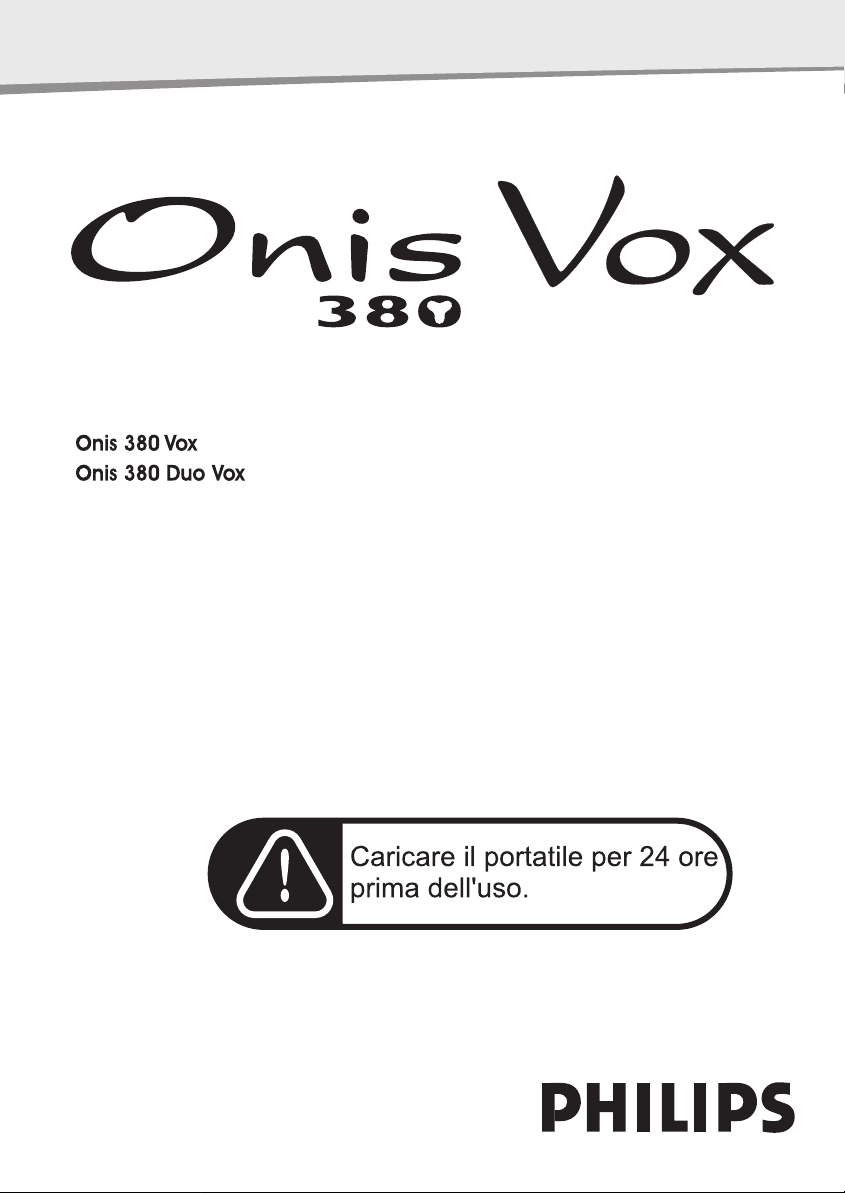
Page 2
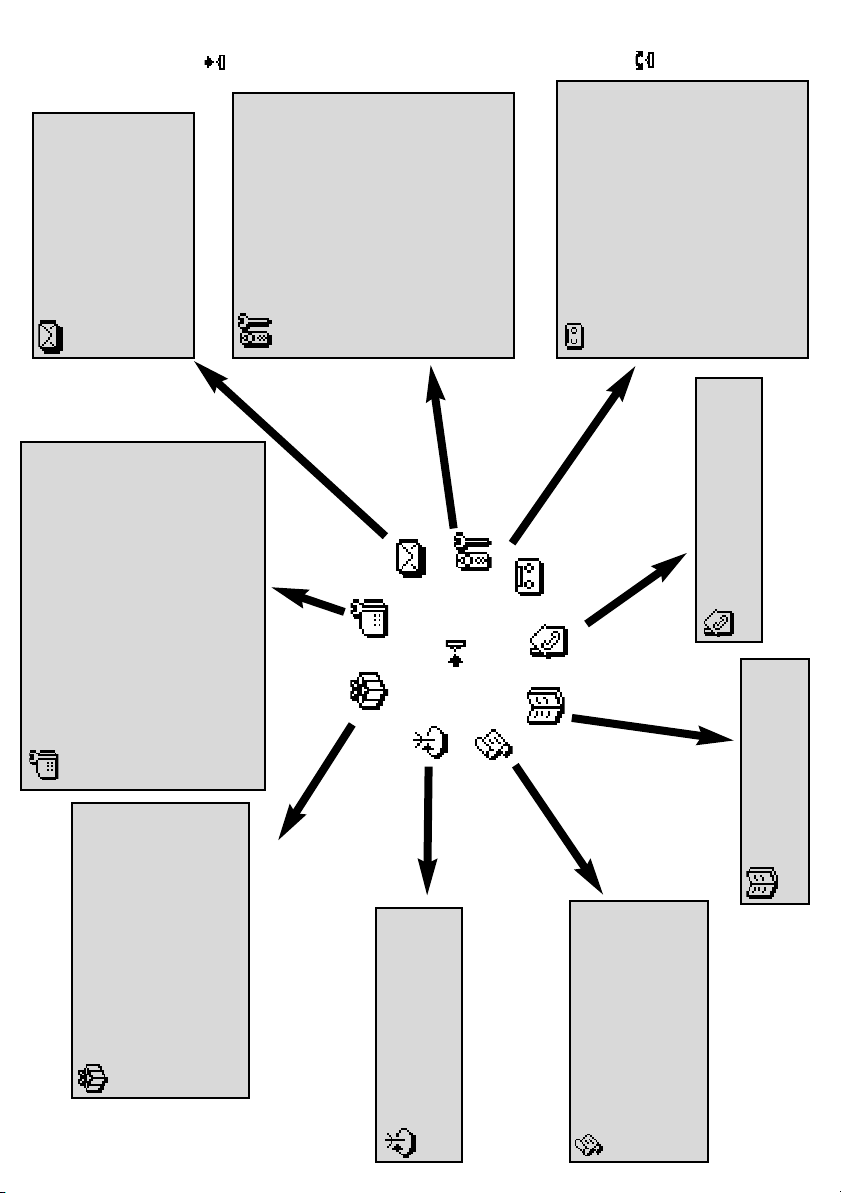
Schema generale del menù
Con il tasto navigazione , posto sul lato del ricevitore, potere navigare nei menù .
Modalità SMS pag.6
Caselle SMS pag.16
SMS
Invia nuovi SMS pag.13
Visualizza SMS pag.14
Impostazioni SMS
Centro messaggi pag.16
Validità pag.17
Ricevitore
Suoneria pag.18
Audio
Toni auricolare pag.18
Volume suoneria pag.18
Toni tasto pag.18
Tono di notifica pag.19
Registra ricevitore pag.19
Rimuovi ricevitore pag.19
Modalità babysitter pag.19
Registrazione
Selezione base pag. 20
Rinomina ricevitore pag.20
Modifica lingua* pag.20
Data e ora pag.20
Contrasto pag.21
Retroilluminazione pag. 21
Messaggi salvati
Segreteria
Ascolta messaggi pag.22
Elimina messaggi pag.23
Registra messaggio vocale pag.26
Modalità di risposta pag.23
Messaggio personalizzato pag.23
Messaggi di risposta
Modalità di risposta (attiva/disattiva) pag.22
Impostazioni segreteria
Interfonia
Numero squilli prima della risposta pag.24
Informazione vocale pag.24
Chiama unità mobili pag.27
Lista ricevitori pag.27
Filtro chiamate pag.24
Qualità registrazione pag.25
Uso a distanza pag.25
Base
Suoneria pag.38
Audio
Registra melodia personale pag.38
Volume suoneria pag.38
Musica in attesa pag.38
Funzione suoneria VIP pag.36
Costo & durata*
Altre funzioni
Registrazione pag. 39
Impostazioni linea
Visualizza totale pag.36
Selezione* pag.39
Costo unitario pag.36
Allarme
Rete pag. 39
Attivazione pag.36
Avviso richiama* pag.39
Operatore rete* pag. 40
Impostazioni pag. 37
Primo squillo pag.40
Modalità "Non disturbare" pag. 37
Menù
Impostazione dei codici dei servizi pag. 40
Aggiungi nuovo pag.29
Visualizza pag.30
Rubrica
Chiamate in entrata pag.33
Chiamate in uscita pag.33
Visualizza pag.32
Elimina tutto pag.33
Impostazioni
* dipende dal paese
Rete
Gestione prefissi pag.32
Servizi operatore pag.33
Elenco chiamate
Page 3
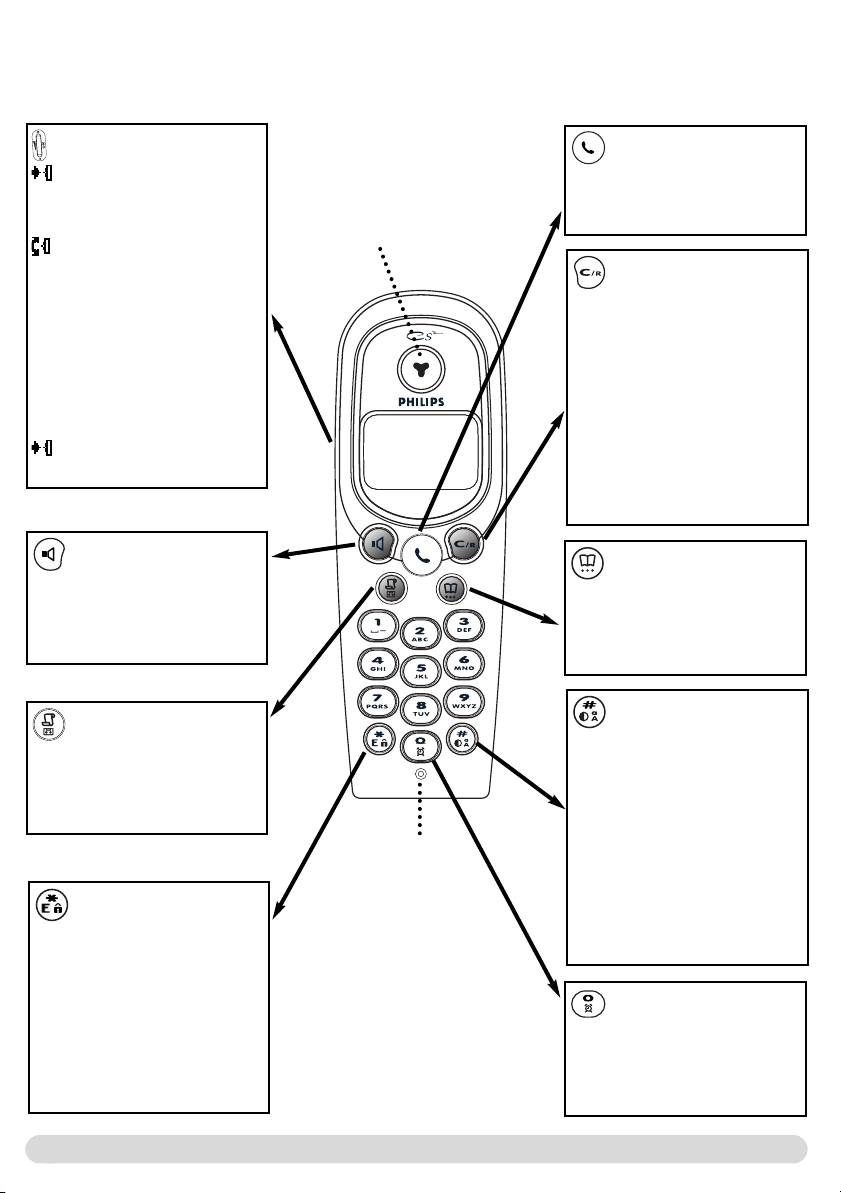
Ricevitore
Onis 380 Vox
Tasto navigazione
Premere perrichiamare il menù a
carosello o confermare un menù/un'op-
zione
- Per scorrere le pagine navigando
nei menù e nelle opzioni
- Per spostare il cursore a destra/sinistra
- Per scorrere verso l'alto in modalità di
stand-by per richiamare l'Interfonia
-
Perscorrere verso il basso in modalitàdi
stand-by perrichiamare laGestione pre-
fissi
Premere a lungo per disattivare il
blocco tastiera
Vivavoce
- Premere per realizzare un collegamento o attivare il vivavoce del ricevitore
- Premere a lungo per attivare il vivavoce della base
Elenco chiamate
- Premere per richiamare l'elenco
chiamate
- Premere a lungo per richiamare la lista
dei messaggi vocali
Blocco tastiera e inserimen-
to
- Premere brevemente per inserire *
- Premere a lungo per attivare/disattivare blocco tastiera in modalità stand-by
- Premere a lungo per inserire il segnale
di richiama (R)
- Premere a lungo per richiamare inserimento standard del testo o con Eatoni
Tasto per telefonare
- Premere per realizzare un collegamento, rispondere o porre fine a una chiama-
Auricolare
Microfono
ta
Tasto per cancellare
- Per cancellare cifre nell'inserire un numero telefonico o caratteri nell'inserire
testo
- Premere brevemente per tornare al
menù precedente durante le navigazione
- Premere a lungo durante la navigazione
per ritornare in stand-by
Durante uncollegamento perattivare la
funzione R (per servizi de
rete)
Rubrica
Premere brevemente per richiamare la
rubrica
-
Premere a lungo per inserire una nuova
voce
Modalità "Non disturbare" /
tasto commutazione
- Premere brevemente per aggiungere il
cancelletto"#"nell'inserire il numero
telefonico
-
Premere a lungo per attivare/disattivare
la modalità "Non disturbare"
-
Premere a lungo per aggiungere il carattere di pausa (P) nell'inserire il numero
telefonico
-
Per usare maiuscole/minuscole
ll'
operatore di
Allarme
- Premere brevemente per selezionare
0
- Premere a lungo per attivare/disatti-
®
vare l'allarme
2
Ricevitore Onis 380 Vox
Page 4
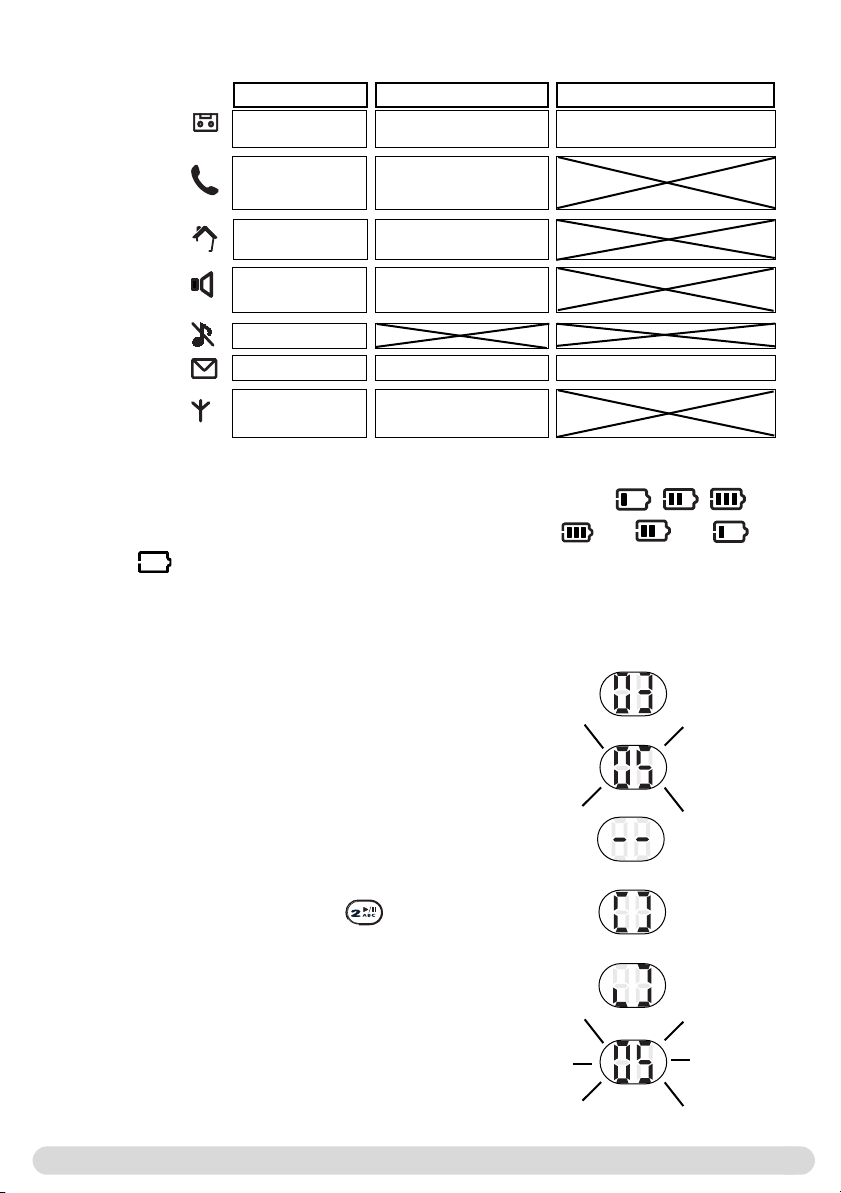
Simboli sul display
Lampeggia rapidamenteRimane visibile
Memoria segreteria piena
Memoria messaggi piena
* = segreteria telefonica
Segreteria
attiva
Chiamata esterna
attiva
Chiamata interna
attiva
Vivavoce ricevitore
attivato
Suoneria disattivata
Funzione SMS attiva
Registrato e entro la
portata della base
Lampeggia
Nuovo messaggio su
segreteria* o in casella vocale
- Chiamata esterna in
entrata
- Linea occupata
Chiamata interna in entrata
Vivavoce base attiva
Nuovo messaggio
Non registrato
Simbolo della batteria
Durante il processo di ricarica cambiano le barrette del simbolo delle batterie:
Viene visualizzato lo stato di carica delle batterie del ricevitore: cariche , 2/3 , 1/3 e batterie scariche .
Informazioni sul display della stazione base
Il display della stazione base è attivo quando la segreteria è attiva.
Il numero dei messaggi già letti viene visualizzato (in modo costante).
Il numero dei nuovi messaggi viene visualizzato (lampeggiante).
Se sulla base è attivato "Muto" , sul display appare:
Se nell'ascoltare i messaggi premete il tasto (pausa), sul display appare:
Nel registare un messaggio vocale sulla stazione base, nel registrare
una conversazione o se è presente un messaggio, sul display appare
(alternatamente):
Se la memoria della segreteria telefonica è piena, viene visualizzato il
numero dei messaggi. (che lampeggia velocemente):
Ricevitore ed indicatori della stazione di base
3
Page 5
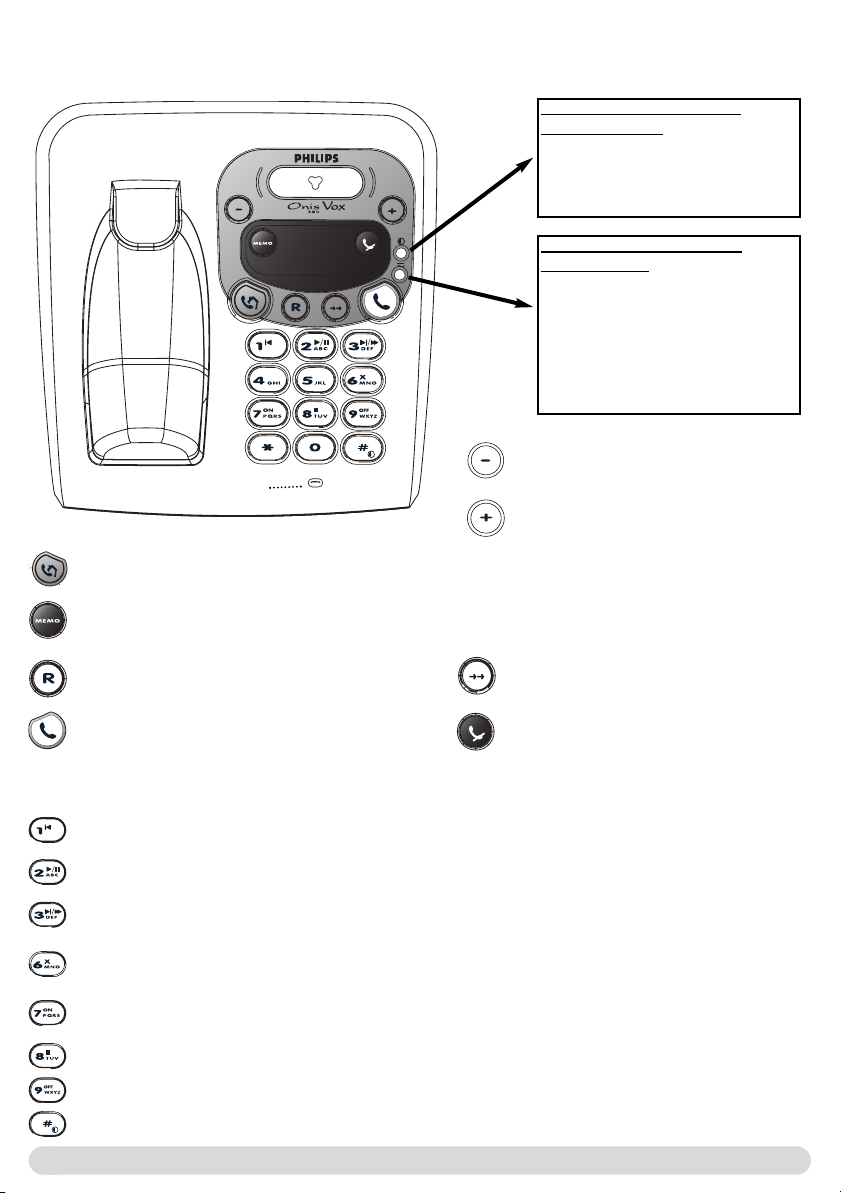
Base Onis 380 Vox
La stazione base può venire usata per telefonare come un ricevitore.
Indicatore della modalità "Non
disturbare" (rosso)
Attivo: modalità "Non disturbare"
attivata
Disattivato: modalità "Non
disturbare" disattivata
Indicatore dell'alimentazione di
corrente (ver
Attivo: L'apparecchio è collegato
all'alimentazione di corrente
Disattivato: L'apparecchio non è
collegato all'alimentazione di corrente
Lampeggia: la linea è occupata
Lampeggia rapidamente: Viene
trasmessa una chiamata
de)
Abbassare il volume dell'altoparlante
Microfono
della base e disattivare il filtro chiamate
Alzare il volume dell'altoparlante della
base e attivare il filtro chiamate
Chiamare tutti i ricevitori in modo di stand-by o inoltrare una chiamata
Registrare un messaggio vocale nel modo di stand-by. Registrare una conversazione
mentre si telefona; premere di nuovo il tasto per porre fine alla registrazione.
Ripetizione della selezione dell'ultimo
Per l'accesso ai servizi operatore
Per realizzare un collegamento, selezionare un
numero e rispondere ad una chiamata
numero chiamato dalla base (vedi pag.8).
Disattivare il microfono durante una
conversazione.
Premere ancora una volta per disattivare
il "Muto".
Tasti per il funzionamento della segreteria telefonica (ulteriori informazioni a pag.8)
Premere per ritornare all'inizio del messaggio. Premere 2 volte rapidamente per ritornare alla notizia
precedente.
Premere per ascoltare i messagi o fermare la riproduzione dei messaggi (pausa).
Premere a lungo per fare scorrere velocemente il messaggio (in avanti). Premere per passare al
messaggio successivo.
Premere per cancellare il messaggio attuale. Premere a lungo per cancellare tutti i messaggi già
ascoltati.
Per attivare la segreteria telefonica. Con la segreteria telefonica attivata premere il tasto per ascoltare il messaggio attuale.
Per porre fine alla riproduzione del messaggio attuale.
Per disattivare la segreteria telefonica.
Per attivare/disattivare la modalità "Non disturbare".
4
Base
Page 6
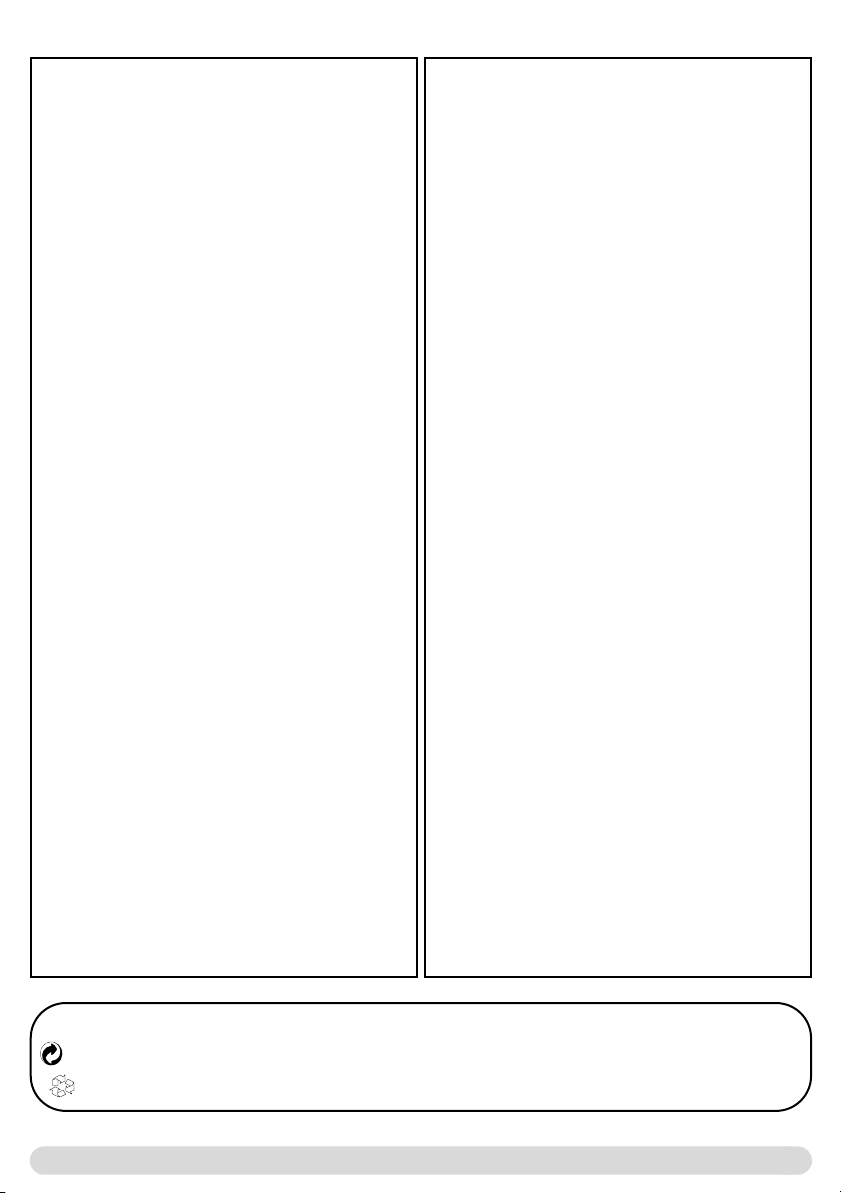
Indice
Ricevitore Onis 380 Vox 2
Simboli 3
Base Onis 380 Vox 4
Indice 5
Installare la base 6
Inserire e sostituire le batterie 6
Durata delle batterie e portata 6
Funzioni principali della stazione di base 7
Funzioni disponibili nel telefonare con la base 7
Funzioni della segreteria telefonica 8
Introduzione
Il display in modalità di stand-by 9
La struttura dei menù ed il funzionamento 9
Esempio di navigazione nei menù 9
Chiamare/accettare una chiamata/altre funzioni 10
Funzioni disponibili durante una conversazione 11
Inserimento testo 12
SMS
Inviare SMS (Inviare nuovi SMS) 13
Visualizzare SMS 14
Impostazioni SMS 16
Ricevitore
Impostazione della suoneria 18
Impostazione del volume della suoneria 18
Impostazione dei toni auricolare 18
Attivazione/disattivazione toni tasto 18
Attivazione/disattivazione tono di notifica 19
Modalità babysitter (monitoraggio ambiente) 19
Registrazione di un altro ricevitore 19
Rimozione di un ricevitore 19
Uso del ricevitore Onis 380 Vox con diverse basi 20
Rinomina ricevitore 20
Modifica della lingua 20
Impostazione di data e ora 20
Impostazione del contrasto del display 21
Impostazione dell'illuminazione 21
Uso della segreteria telefonica
Attivare/disattivare la segreteria 22
Ascoltare i messaggi 22
Eliminare i messaggi 23
Impostare la modalità segreteria e il messaggio 23
Registrare un messaggio personalizzato 23
Impostare il numero di squilli prima dell'attivazione della
segreteria 24
Impostare informazione vocale 24
Filtro chiamate 24
Impostare la qualità della registrazione 25
Attivare l'uso a distanza 25
Uso a distanza della segreteria 25
Modificare il codice dell'uso a distanza 26
Registrare/riprodurre un messaggio 26
Interfonia
Attivare interfonia o monitoraggio ambiente 27
Inoltro di chiamata 27
Conferenza 28
Uso della rubrica
Impostazioni VIP 29
Aggiungere un nome in rubrica 29
Chiamare dalla rubrica 29
Visualizzare la rubrica 30
Uso dell'elenco chiamate
Visualizzare l'elenco chiamate 32
Eliminare tutte le voci dell'elenco chiamate 33
Impostare l'elenco chiamate 33
Rete
Uso della gestione prefissi 34
Uso dei servizi operatore 35
Uso delle altre funzioni
Impostazione della suoneria VIP 36
Visualizzare costo e durata (delle conversazioni) 36
Impostare l'allarme 36
Impostare la modalità "Non disturbare" 37
Base
Impostare lo squillo della base 38
Registrare una suoneria personalizzata 38
Impostazione del volume della suoneria 38
Attivazione/disattivazione della musica in attesa 38
Registrazione 39
Impostazioni delle linea 39
Impostazioni del codice dei servizi 40
Norme GAP 41
Conformità, ambiente e sicurezza 42
Dichiarazione di conformità 42
In caso di piccoli problemi
Indice alfabetico
Philips ha contrassegnato le batterie/accumulatori e le confezioni delle apparecchiature con dei simboli standard per
agevolarne l'adeguato smaltimento.
Una certa somma è stata devoluta per la promozione del riutilizzo e del riciclaggio.
Il materiale dell'imballo con questo contrassegno può essere riciclato.
TM
DECT
è un marchio registrato di ETSI a favore di chi utilizza la tecnologia DECT.
Indice
5
Page 7
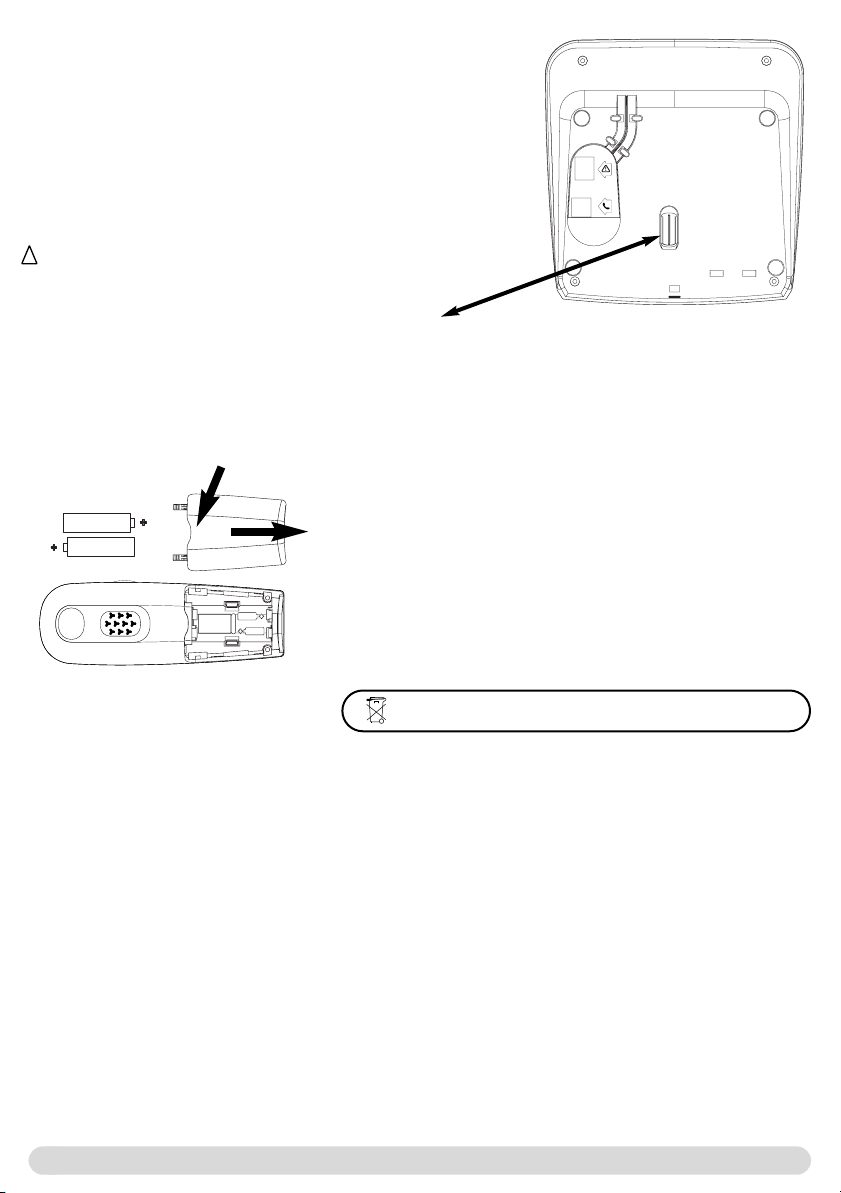
Installare la base
Collegate alla base il cavo di allacciamento alla rete telefonica e
quello di alimentazione ed inserite l'altra estremità dei cavi
nelle rispettive prese della parete. La spia verde della base ed
un segnale acustico confermano la corretta messa in esercizio.
Attenzione! Secondo la normativa EN 60-950 la rete elettrica
è classificata come pericolosa. L'apparecchio può essere staccato dall'alimentazione elettrica soltanto estraendo la spina dalla
presa. Utilizzate pertanto una presa da parete ben accessibile.
!
Attenzione: Usate solamente i cavi di allacciamento forniti in dota-
zione.
(1) Non inserire oggetti in questa apertura.
Inserire e sostituire le batterie
Premere qui
Aprite il coperchio dello scomparto batterie, inserite le batterie
come indicato nell'illustrazione e richiudete il coperchio.
Quando il ricevitore viene posto nella cavità di ricarica della
base (per ricaricare le batterie), si muovono le 3 barrette del
simbolo della batteria. Il ricevitore raggiunge lo stato di carica
completa dopo 24 ore di ricarica.Alla prima messa in esercizio
può darsi che ci vogliano alcuni minuti fino a quando appaiono i
simboli sul display.
Per sostituire le batterie si devono usare i tipi seguenti:
R03/AAA NiMh da 600/650 mAh.
Attenzione
processo di ricarica. Usare solo batterie ricaricabili.
: la base deve rimanere collegata alla rete elettrica durante il
Non gettare le batterie nei comuni rifiuti domestici.
Durata delle batterie e portata
Una batteria completamente carica vi offre 250 ore di stand-by (ricevitore in stand-by e pronto per l'uso) e ca.
16 ore di conversazione. Un segnale acustico vi informa quando le batterie devono essere ricaricate; se ciò si
verifica durante una conversazione, questa viene terminata poco dopo il segnale.
La massima funzionalità delle batterie viene raggiunta dopo 3 processi completi di carica/scarica.
In condizioni favorevoli la portata é di 50 metri in locali chiusi e 300 metri all'aperto. Se viene superata la
portata si sentono dei disturbi, avvicinatevi subito alla base altrimenti viene interrotta la conversazione.Tenete
lontana la base da apparecchiature elettriche per raggiungere la portata ottimale.
6
Installare il telefono
Page 8
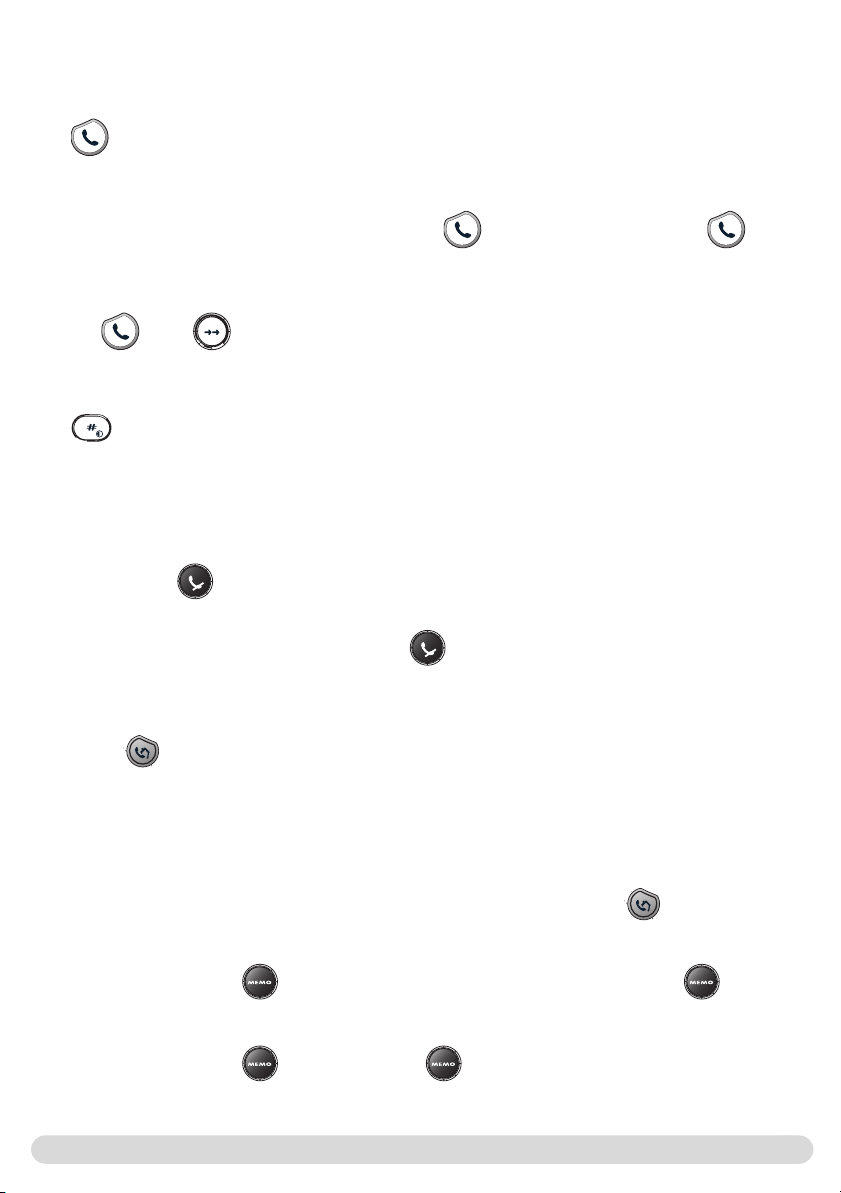
Funzioni fondamentali della stazione base
Selezione di un numero telefonico con la stazione base
Con prendere la linea ed inserire il numero telefonico con la tastiera della stazione base.
Accettare/porre fine a una chiamata con la stazione base
Quando il telefono squilla rispondere alla chiamata con della base. Premete di nuovo per
terminare la conversazione.
Ripetizione di selezione (ripetizione di selezione in base al numero chiamato per ultimo)
Premete e poi .
Attivare/disattivare la modalità "Non disturbare" con la base
Con attivate/disattivate questa modalitá con le vostre impostazioni personali.
Funzioni disponibili nel telefonare con la base
Durante una conversazione esterna potete accedere ad ulteriori funzioni della base.
Disattivare il microfono della stazione base
1- Premete il tasto .
Chi chiama non vi può più udire, mentre voi continuate a sentirlo.
Per continuare la conversazione premete di nuovo .
Inoltrare una conversazione dalla stazione base
Con la stazione base potete anche trasferire una chiamata esterna ad un ricevitore.
1- Premete .
2- Chi chiama sente la melodia di attesa (se la funzione è attivata).
3- Tutti i ricevitori squillano.
4- Potete rispondere alla chiamata con un qualsiasi ricevitore.
Chi chiama viene quindi collegato direttamente con il ricevitore.
Se nessun ricevitore risponde alla chiamata, la base squilla di nuovo dopo un breve intervallo. Potete quindi
rispondere di nuovo alla chiamata alla stazione base premendo di nuovo il tasto .
Registrare un messaggio vocale con la stazione base
Avviate la registrazione con , parlate stando vicini alla base e premete nuovamente .
Registrare una conversazione sulla stazione base durante una telefonata
Avviate la registrazione con , premete di nuovo per porre fine alla registrazione.
La conversazione viene registrata sulla segreteria telefonica per una durata massima di 6 minuti. Quando la
memoria della segretria telefonica è piena, la registrazione viene terminata automaticamente.
Funzionamento della stazione di base
7
Page 9
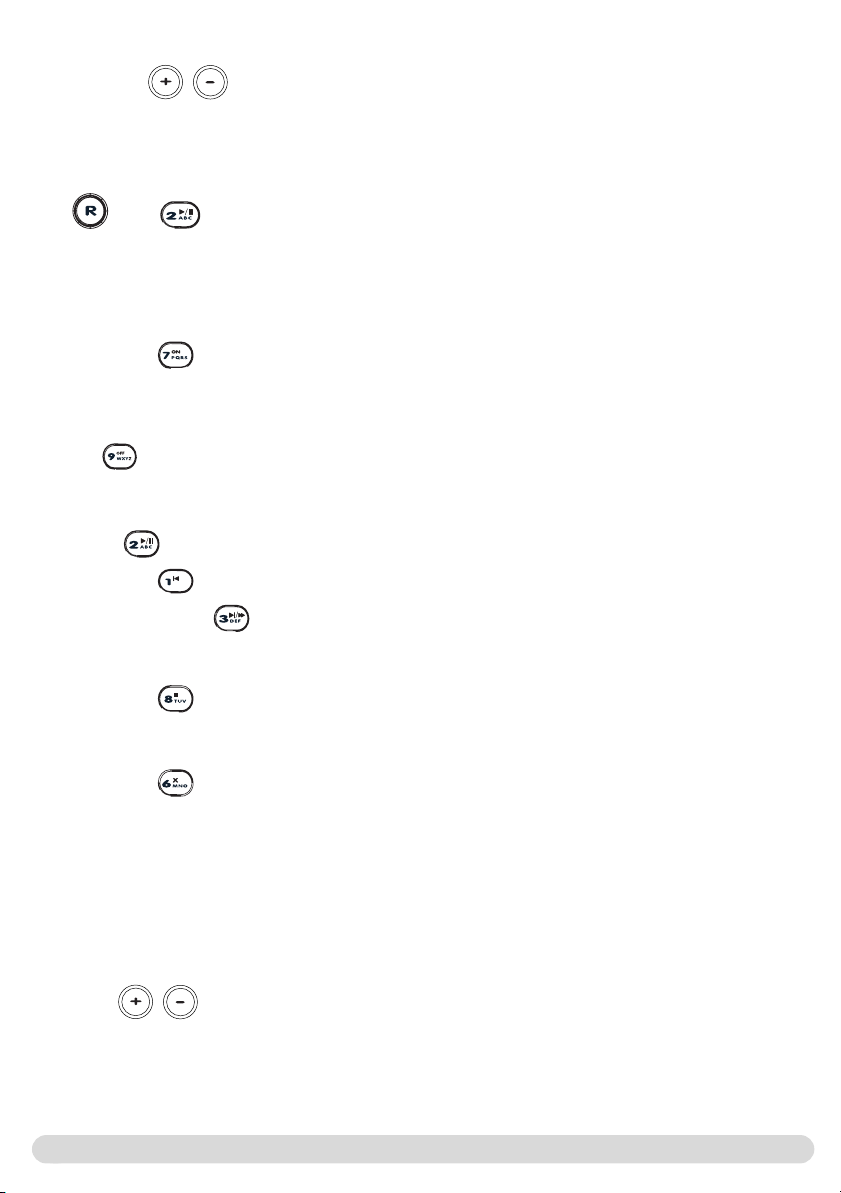
Alzare/abbassare il volume della base
Premete i tasti / della base fino a quando è raggiunto il volume desiderato.
Avviso di chiamata
Se disponete della funzione di "avviso di chiamata", una seconda chiamata in arrivo viene segnalata dal
segnale acustico corrispondente.
Con e poi potete rispondere alla seconda chiamata (a seconda della rete telefonica può darsi
sia necessario premere un altro tasto). Per informazioni al riguardo rivolgetevi al vostro operatore di rete.
Funzioni della segreteria telefonica
Attivare/disattivare la segreteria telefonica con la base
Premete il tasto sulla base per attivare la segreteria telefonica.
Non appena la segreteria telefonica è attivata, si illumina il display della stazione base.
Con questo tasto potete attivare la segreteria telefonica anche mentre il telefono squilla.
Con la segreteria telefonica attivata potete ascoltare con questo tasto il messaggio attuale.
Premete per disattivare la segreteria telefonica. Il display si spegne.
Ascoltare i messaggi sulla stazione base
Premete su per ascoltare i messaggi oppure per fermare la riproduzione (pausa).
Premete il tasto per tornare all'inizio del messaggio.
Tenete premuto il tasto per fare scorrere velocemente (in avanti) un messaggio.
La riproduzione di un messaggio avviene in modo rapido, tuttavia udibile.
Premete nuovamente il tasto per passare al messaggio successivo.
Premete il tasto per porre fine alla riproduzione del messaggio.
Cancellare i messaggi con la stazione base
Premete il tasto .
Premendo brevemente il tasto potete cancellare una notizia durante la riproduzione.
Se tenete premuto il tasto cancellate tutti i messaggi (tranne quelli non ancora ascoltati).
Quando la memoria della segreteria telefonica è piena, viene visualizzato il numero dei messaggi
sul display della stazione base.
Filtro chiamate sulla stazione base
Quando l'apparecchio viene fornito, il filtro chiamate è attivato, ma potete anche disattivare la funzione
(vedi pagina 24).
Con i tasti / potete alzare/abbassare il volume della stazione base o anche disattivare e poi
riattivare il microfono per singole conversazioni.
8
Ulteriori funzioni della segreteria telefonica
Page 10
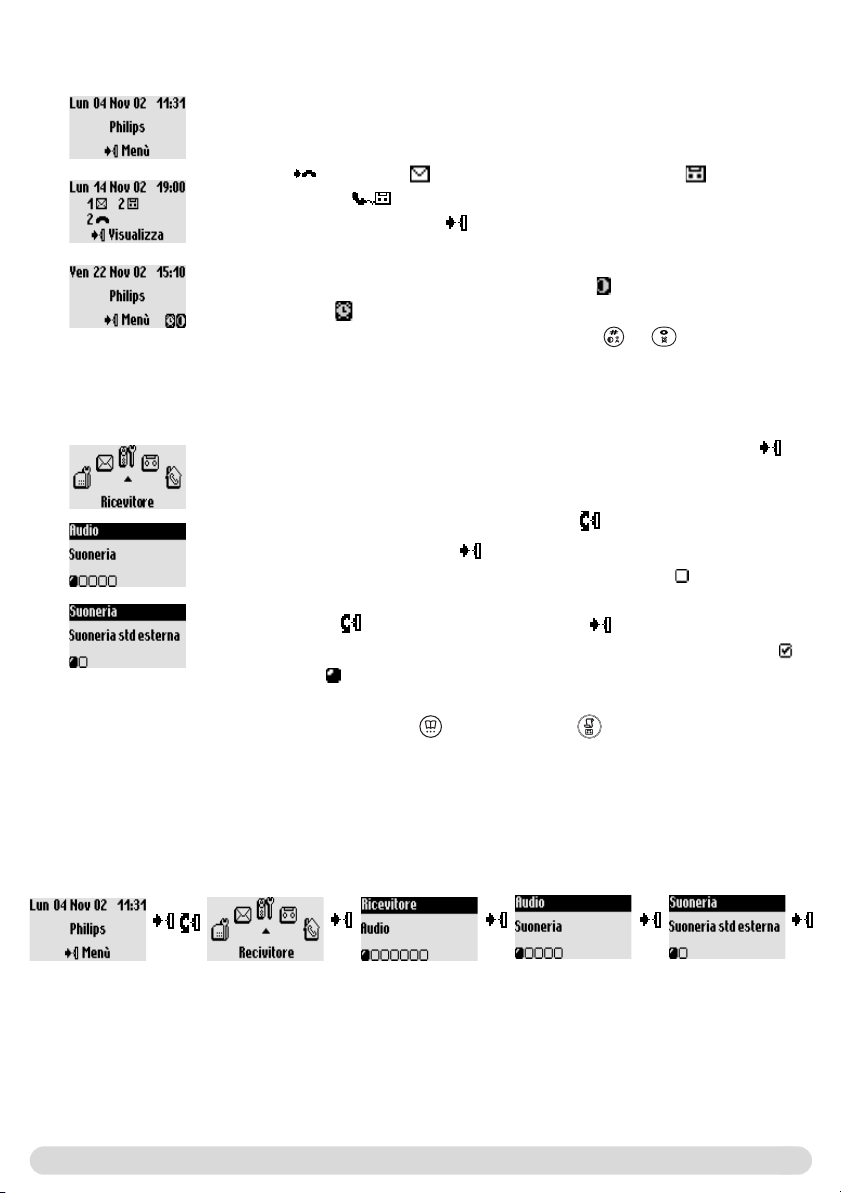
Il display in modalità di stand-by
In modalità di stand-by l'Onis 380 Vox visualizza diverse informazioni:
Nella normale modalità di stand-by il display indica la data e l'ora, il nome
del ricevitore e come richiamare il menù.
Nella modalità di stand-by vengono eventualmente segnalate le chiamate
perse , nuovi SMS o nuovi messaggi nella segreteria o nella
casella vocale .
Con il "tasto navigazione" , posto sul lato del ricevitore, potere andare
al menù desiderato.
In stand-by vengono visualizzati anche l'allarme e la modalità "Non
disturbare" , se queste funzioni sono attivate.
Per modificare queste impostazioni usate i tasti e .
La struttura del menù ed il funzionamento
Nella modalità di stand-by richiamate il menù a carosello con il tasto
che si trova sul lato del ricevitore.
Il carosello rappresenta una serie continua di simboli per accedere al primo
livello del menù. Sfogliate avanti/indietro con per andare al menù
desiderato. Confermate con .
I sottomenu vengono rappresentati come piccoli quadrati nella parte
inferiore del display. Per andare ad un particolare sottomenu usate il "tasto
navigazione" e confermate la selezione con .
Il sottomenu/l'opzione selezionata viene contrassegnata da un "prompt" .
Il simbolo indica l'opzione nella quale vi trovate.
Avvertenza: ad alcuni menù si può accedere direttamente tramite i rispettivi
tasti (per es. la rubrica , la lista chiamate ).
Esempio di navigazione nei menù
Per andare alla funzione "Suoneria":
Premere
per selezionare
Scorrere
avanti/
indietro
Premere
per selezionare
Introduzione
Premere
per selezionare
Premere
per selezionare
Premere per
visualizzare ed
ascoltare la
lista delle suo-
nerie
9
Page 11
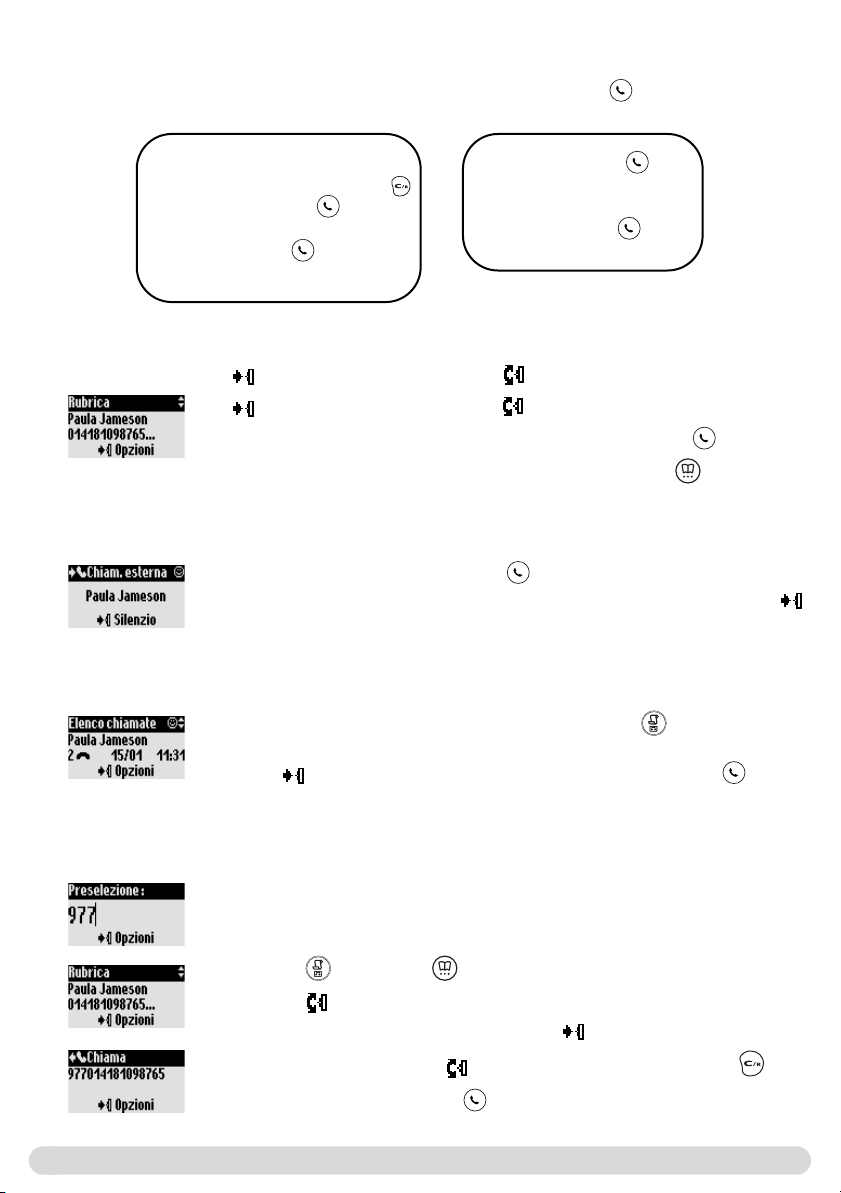
Funzioni principali
Selezione di un numero telefonico con il ricevitore
Preselezione
1- Inserire il numero telefonico.
Per correggere una cifra usare .
2- Eseguire la chiamata .
Effettuare la conversazione.
3- Riagganciare con .
Selezione diretta
1- Prendere la linea .
2- Inserire il numero telefonico.
Effettuare la conversazione.
3- Riagganciare con .
Chiamare dalla rubrica
1- per richiamare il carosello. 2- per selezionare il menù della rubrica.
3- per confermare il menù. 4- per selezionare il nome.
5- Selezionate Chiama tra le opzioni o eseguite la chiamata con .
Avvertenza: potete anche andare direttamente alla rubrica con .
Accettare/porre fine a una chiamata
Quando il telefono squilla premete per rispondere alla chiamata.
Per fermare la suoneria (senza rispondere alla chiamata) selezionate con
l'opzione Silenzio.
Chiamata dall'elenco chiamate (ripetere la chiamata o richiamare l'ultimo chiamante)
Per chiamare un numero della lista chiamate premete e selezionate il
numero della lista.
Con richiamate le opzioni e selezionate Chiama o premete .
Abbinamento numeri (nel modo di preselezione)
Potete anche abbinare 2 numeri (per es. un numero preselezionato ed un
altro numero dalla rubrica o dall'elenco chiamate oppure tutti e due dalla
rubrica).
1- Inserite il primo numero (per es. il prefisso interno).
2- Con oppure con andate all'elenco chiamate oppure alla rubrica.
3- Con fate scorrere l'elenco.
4- Selezionate una voce e confermate con .
Potete muovere il cursore , cancellare/modificare una cifra con .
5- Effettuate la chiamata con .
10
Chiamare/accettare una chiamata/altre funzioni
Page 12
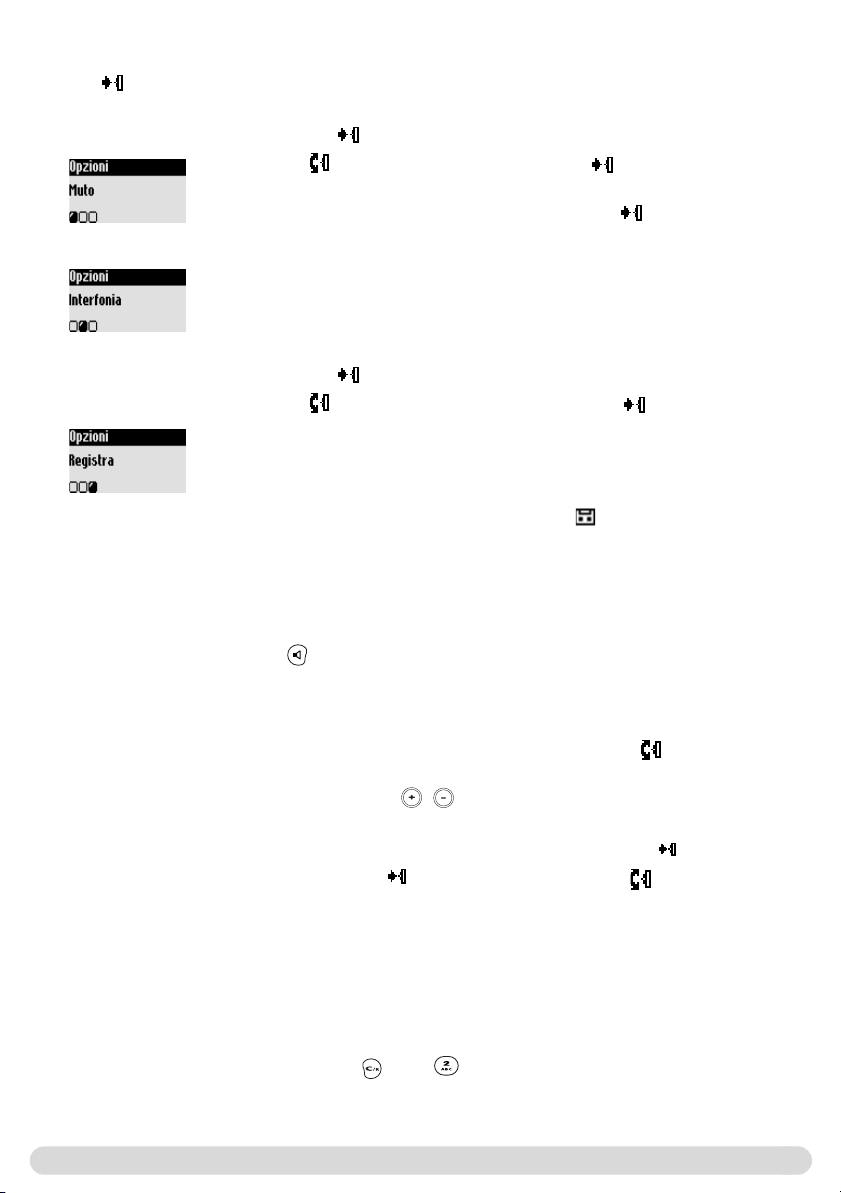
Funzioni disponibili durante una conversazione
Durante una conversazione esterna potete accedere ad ulteriori funzioni del menù delle opzioni.
Premete per richiamare le opzioni.
Disattivare il microfono del ricevitore
1- Premete .
2- Con andate a Muto e confermate con .
L'interlocutore non vi può più sentire.
Per continuare la conversazione premete di nuovo per Ripristina
audio.
Interfonia (se si usano diversi ricevitori Onis 380 Vox)
Durante una conversazione potete mettere in attesa, inoltrare una
conversazione esterna o inserirla in una conferenza tramite: 1 chiamante
esterno + 2 chiamanti interni (vedi pag. 27, 28).
Registrare una conversazione
1- Premete durante la conversazione.
2- Con andate a Registra e confermate con .
La conversazione viene registrata sulla segreteria telefonica per una durata
massima di 6 minuti. Ripetete le operazioni da 1 per continuare la registrazione.
Per ascoltare la conversazione usate il menù Elenco chiamate o la Lista
messaggi della segreteria (appare il simbolo ( ).
Attenzione: la registrazione di conversazioni è vietata. Informate il vostro
interlocutore che desiderate registrate la conversazione.
Durante le conversazioni interne avete a disposizione anche le funzioni Commuta e Termina
interfonia.
Attivare/disattivare vivavoce
Con si può attivare/disattivare il vivavoce del ricevitore.
Premendo a lungo il tasto si attiva il vivavoce della base.
Alzare/abbassare il volume del ricevitore o il volume del vivavoce
durante una conversazione
Scorrete verso l'alto/il basso con il tasto navigazione (posto sul lato del
ricevitore).
Oppure usate i tasti della base.
Filtro chiamate sul ricevitore
Mentre il chiamante lascia il suo messaggio, premete su per ascoltare e
premete di nuovo per terminare l'ascolto. Con si può impostare il
volume.
Avviso di chiamata CLI e visualizzazione del numero/nome del chiamante
Se avete richiesto la funzione CLI al vostro operatore di rete, una seconda
chiamata in arrivo viene segnalata da un avviso di chiamata.
Il nome o il numero del chiamante vengono visualizzati se avete richiesto il
servizio CLI.
Premete allora e poi per accettare la seconda chiamata (eventualmente un altro tasto a seconda del operatore di rete). Per ulteriori informazioni rivolgetevi al vostro operatore di rete.
Funzioni disponibili durante una conversazione
11
Page 13
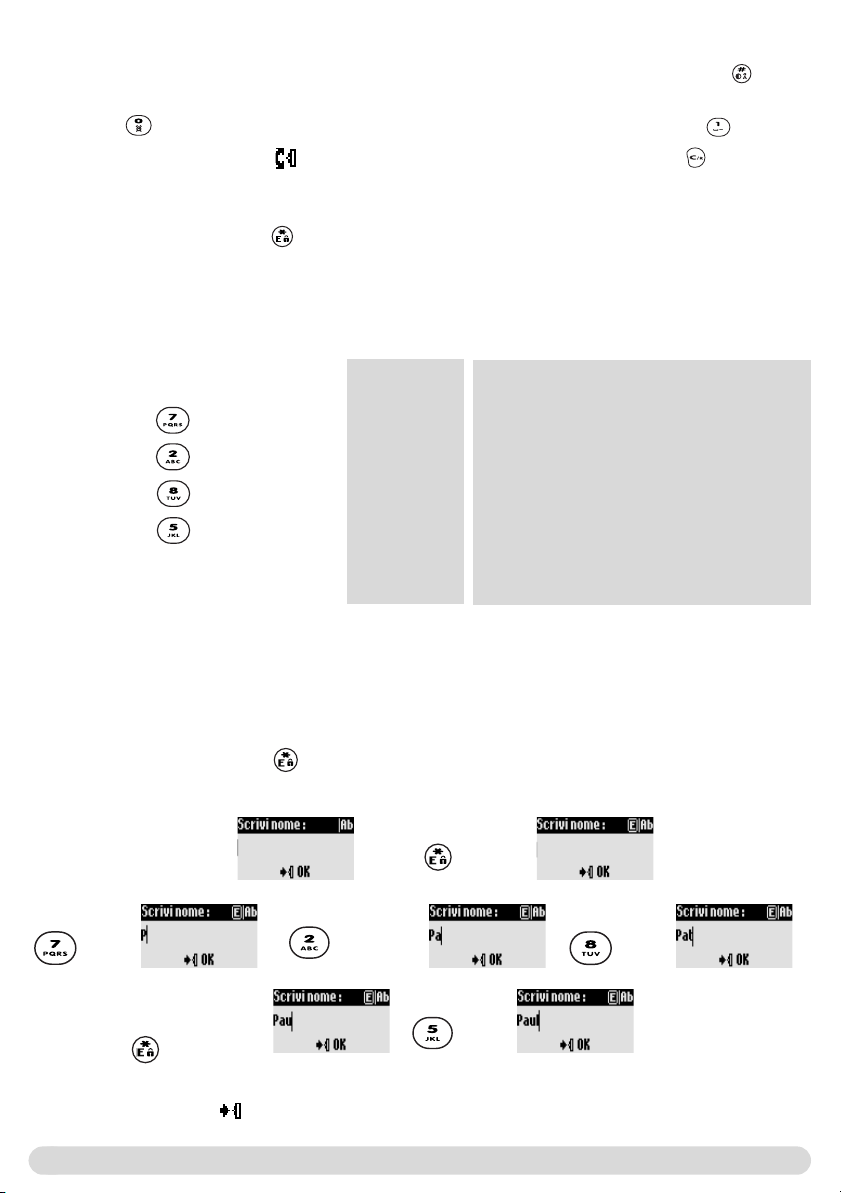
Inserimento testo
L'impostazione standard prevede automaticamente una lettera maiuscola all'inizio di frase. Con potete
cambiare per scrivere tutto maiuscolo (AB) o tutto minuscolo (ab).
Con il tasto potere richiamare segni di punteggiatura e simboli matematici, mentre con potete
usare altri caratteri speciali. Con potete spostare il cursore a destra o a sinistra. Con eliminate un
carattere alla volta, mentre tenendo premuto questo tasto cancellate tutto il testo.
Gli utenti di Onis 380 Vox hanno a disposizione due sistemi di inserimento testo: il sistema standard e
quello Eatoni
Qui di seguito vengono presentati i due sistemi prendendo "Paul" come esempio.
Con il sistema standard di inserimento testo potete inserire il testo carattere per carattere,
premendo il relativo tasto fino a quando appare la lettera desiderata.
®
.Tenete premuto per passare da un sistema all'altro.
Per inserire "Paul" con il sistema
standard:
Premete 1 volta : P
Premete 1 volta : Pa
Premete 2 volte : Pau
Premete 3 volte : Paul
Tasti
1
2
3
4
5
6
7
8
9
0
Caratteri assegnati
[spaziatura] 1 @ _ # = < > ( ) & ¤ £ $ ¥
a b c 2 à ä ç å æ
d e f 3 è é ) N
g h i 4 ì Γ
j k l 5 7
m n o 6 ñ ò ö
p q r s 7 ß A 2 E
t u v 8 ù ü
w x y z 9 BS Ξ Q
. 0 , / : ; " ' ! ¡ ? ¿ * + - %
Il sistema Eatoni®è un nuovo programma intelligente di inserimento testo che vi aiuta a scrivere i
messaggi SMS.
Una "E" a destra nella riga superiore del display indica che è attiva questa modalità di inserimento testo.
®
Eatoni
L'inserimento testo Eatoni
è un database di vocaboli che vi offre delle proposte per la possibile successione delle lettere.
®
funziona nel modo seguente:
Premete il tasto con la lettera desiderata. Il carattere più probabile appare sul display. Se non corrisponde
al carattere desiderato, premete per visualizzare il successivo carattere più probabile.
Per inserire "Paul"
con Eatoni
Premete Premete
®
Premete
Attivare Eatoni
con
®
Selezionate il
carattere successivo
con
Confermate il nome con .
12
Premete
Eatoni®& LetterWise sono marchi registrati di Eatoni Ergonimics, Inc.,
utilizzati dalla Philips su licenza.
Inserimento testo
Page 14
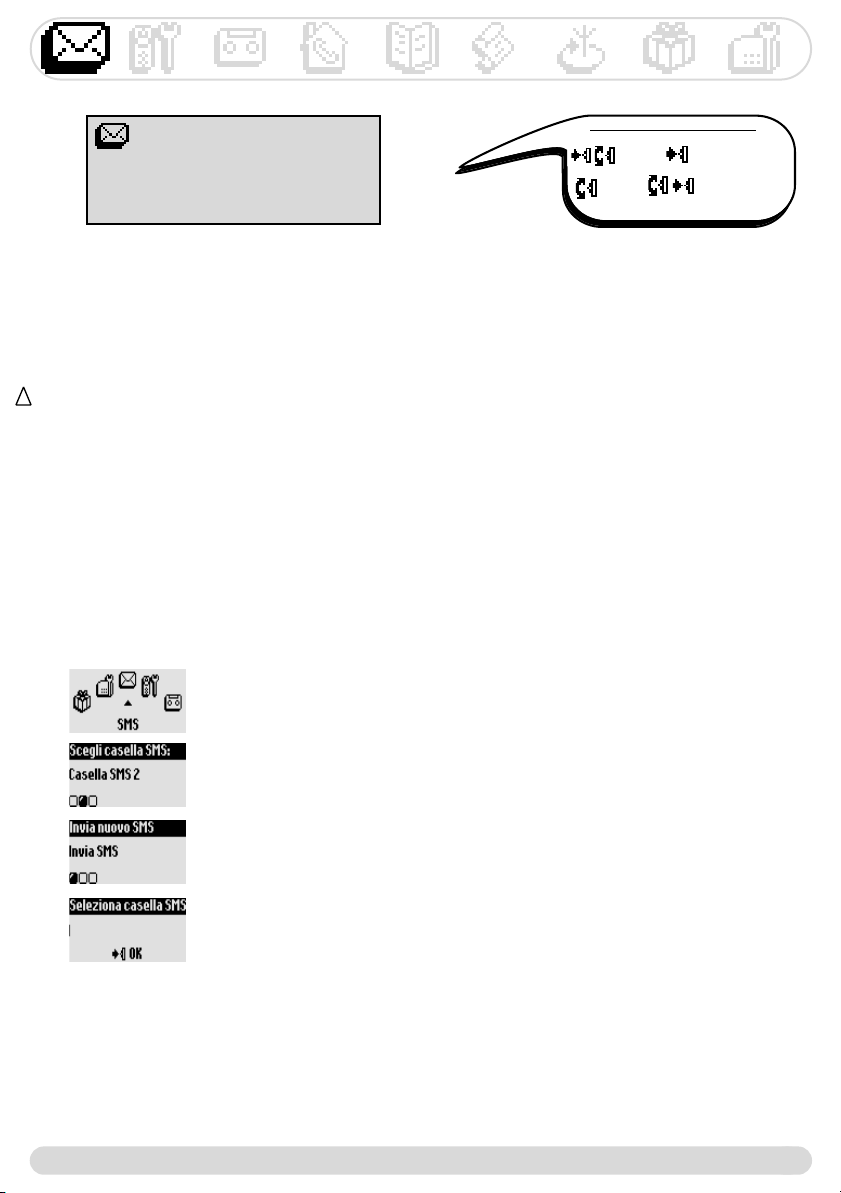
SMS (messaggi di testo)
Invia nuovi SMS
Visualizza SMS
Possibilità di navigazione:
(Vai a) (Conferma)
(Scorri) (Seleziona)
Impostazioni SMS
SMS è l'abbreviazione di Short Message Service. Gli SMS sono brevi messaggi di testo che vengono
inviati/ricevuti tramite la rete. Per questo servizio dovete richiedere la funzione CLI e la funzione SMS presso
il vostro operatore di rete.
Gli SMS possono venire scambiati con un telefono (cellulare o con un telefono di rete fissa abilitato alla
funzione SMS), un fax o un indirizzo E-mail (a seconda del paese), a condizione che anche il ricevente abbia
richiesto le funzioni CLI e SMS.
!
Onis 300, quando viene fornito, è impostato sul maggiore operatore di rete del paese.
Se preferite un altro operatore di rete per inviare e ricevere SMS, dovete impostare i relativi
numeri telefonici (vedi pag. 16).
Si possono creare 10 caselle SMS (a seconda del paese). Una di accesso generale e 9 private, per es. per
comunicazioni confidenziali.
La casella SMS può venire protetta con una password, ma ciò non è assolutamente necessario.
Se desiderate inviare un SMS ad una casella SMS privata, dovete conoscere il numero della casella di
destinazione.
Il rapporto di consegna solitamente non è gratuito.Alla consegna la funzione è disattivata, attivatela quando
desiderate inviare un SMS.
Inviare SMS
Inviare SMS ad un telefono
1- Andate a SMS e confermate.
2- Selezionate Invia nuovo SMS e confermate.
3- Selezionate la casella SMS ed inserite la password (se necessario, qualora
abbiate creato diverse caselle SMS) e confermate.
4- Selezionate Invia SMS e confermate.
5- Inserite il numero telefonico (a questo scopo potete anche usare la
rubrica o l'elenco chiamate).
6- Inserite la casella di destinazione (se necessario) e confermate.
7- Inserite il testo (vedi pag. 12).
8- Andate a Rapporto di consegna se necessario e confermate.
9- Selezionate Invia e confermate.
Avvertenza: l'opzione "Rapporto di consegna" dipende dal paese.
La lunghezza massima di un SMS è di 160 caratteri (compreso l'indirizzo E-mail).
I caratteri speciali, come per es.¤, sono considerati come 2 caratteri.
Onis 380 Vox
può memorizzare fino a 100 SMS nelle 10 caselle SMS (a seconda della lunghezza dei testi).
SMS
13
Page 15

Inviare un SMS ad un numero di fax (a seconda del paese)*
1- Andate a SMS e confermate.
2- Selezionate Invia nuovo SMS e confermate.
3- Selezionate la casella SMS ed inserite la password (se necessario, qualora
abbiate creato diverse caselle SMS) e confermate.
4- Selezionate Invia SMS a fax e confermate.
5- Inserite il testo (vedi pag. 12).
6- Selezionate Invia e confermate.
Inviare un SMS ad un indirizzo E-mail (a seconda del paese)*
1- Andate a SMS e confermate.
2- Selezionate Invia nuovo SMS e confermate.
3- Selezionate la casella SMS ed inserite la password (se necessario, qualora
abbiate creato diverse caselle SMS) e confermate.
4- Andate a Invia SMS a ind. e-mail e confermate.
5- Inserite l'indirizzo E-mail e confermate.
6- Inserite il testo (vedi pag.12).
7- Andate a Rapporto di consegna se necessario e confermate.
8- Selezionate Invia e confermate.
* In Italia l'invio di messaggi SMS ad apparecchi fax o ad indirizzi E-mail avviene tramite il
menù Invia SMS. Il vostro operatore di servizi SMS sarà lieto di fornirvi ulteriori informazioni.
Visualizzare SMS
La lista SMS contiene gli SMS memorizzati e ricevuti. Gli SMS ricevuti sono contrassegnati da e gli
SMS memorizzati da .
Per i messaggi SMS ricevuti sono disponibili alcune opzioni solo per gli SMS inviati da un telefono.
Queste opzioni sono Rispondi, Inoltra, Copia in rubrica e Chiama ed usano il numero proprio
del mittente.
Rispondere ad un nuovo SMS
1- Andate a SMS e confermate.
2- Andate a Visualizza SMS e confermate.
3- Selezionate una casella SMS ed inserite la password (se necessario,
qualora siano state create diverse caselle SMS) e confermate.
4- Selezionate nella lista l'SMS desiderato e confermate.
5- Andate a Rispondi e confermate. Seguite le istruzioni a partire dal
punto 7, pag. 31 (inviare SMS con la rubrica).
14
Inoltrare SMS
1- Andate a SMS e confermate.
2- Andate a Visualizza SMS e confermate.
3- Selezionate una casella SMS ed inserite la password (se necessario,
qualora siano state create diverse caselle SMS) e confermate.
4- Selezionate nella lista l'SMS desiderato e confermate.
5- Andate a Inoltra e confermate.
6- Inserite il numero e confermate.
Seguite le istruzioni a partire dal punto
telefono
).
SMS
7, pag.13 (
inviare SMS ad un
Page 16

Copiare un numero telefonico nella rubrica
1- Andate a SMS e confermate.
2- Andate a Visualizza SMS e confermate.
3- Selezionate una casella SMS ed inserite la password (se necessario, qualora siano state create diverse caselle SMS) e confermate.
4- Selezionate nella lista l'SMS desiderato e confermate.
5- Andate a Copia in rubrica e confermate.
6- Inserite il nome e confermate.
7- Il numero viene memorizzato automaticamente.
Eseguire una chiamata con la lista SMS
1- Andate a SMS e confermate.
2- Andate a Visualizza SMS e confermate.
3- Selezionate una casella SMS ed inserite la password (se necessario,
qualora siano state create diverse caselle SMS) e confermate.
4- Selezionate nella lista l'SMS desiderato e confermate.
5- Andate a Chiama o eseguite la chiamata con
Normalmente le opzioni sono disponibili sia per SMS inviati da un telefono che per E-mail.
Le opzioni sono: Visualizza SMS, Mostra numero, Invia ancora e Cancella SMS.
Visualizzare gli SMS memorizzati nella lista SMS
1- Andate a SMS e confermate.
2- Andate a Visualizza SMS e confermate.
3- Selezionate una casella SMS ed inserite la password (se necessario,
qualora siano state create diverse caselle SMS) e confermate.
4- Selezionate nella lista l'SMS desiderato e confermate.
5- Selezionate Visualizza SMS e confermate.
Mostra numero
1- Andate a SMS e confermate.
2- Andate a Visualizza SMS e confermate.
3- Selezionate una casella SMS ed inserite la password (se necessario,
qualora siano state create diverse caselle SMS) e confermate.
4- Selezionate nella lista l'SMS desiderato e confermate.
5- Selezionate Mostra numero e confermate. Il numero viene ora
visualizzato.
Reinviare un SMS
1- Andate a SMS e confermate.
2- Andate a Visualizza SMS e confermate.
3- Selezionate una casella SMS ed inserite la password (se necessario,
qualora siano state create diverse caselle SMS) e confermate.
4- Selezionate nella lista l'SMS desiderato e confermate.
5- Selezionate Invia ancora e confermate.
Seguite le istruzioni sul display.
SMS
15
Page 17

Impostazioni SMS
Cancellare un SMS
1- Andate a SMS e confermate.
2- Andate a Visualizza SMS e confermate.
3- Selezionate una casella SMS ed inserite la password (se necessario, qualora siano state create diverse caselle SMS) e confermate.
4- Selezionate nella lista l'SMS desiderato e confermate.
5- Selezionate Cancella SMS e confermate.
Attivazione/disattivazione della modalità SMS
Se sulla vostra linea telefonica vengono usati due telefoni con abilitazione
SMS, si deve disattivare la modalità SMS ad uno dei due apparecchi.
1- Andate a SMS e confermate.
2- Andate a Impostazioni SMS e confermate.
3- Andate a Modalità SMS e confermate.
4- Selezionate Attiva/Disattiva e confermate.
Creare la vostra casella SMS personale (a seconda del paese)
Create la vostra casella SMS personale e date il relativo numero ai vostri
interlocutori. Gli SMS a voi indirizzati giungono quindi direttamente alla
vostra casella SMS.
1- Andate a SMS e confermate.
2- Andate a Impostazioni SMS e confermate.
3- Selezionate Caselle SMS e confermate.
4- Andate a Aggiungi nuovo e confermate.
5- Inserite il numero della casella SMS (tra 1 & 9) e confermate.
6- Inserite due volte la password e confermate (la password non è
assolutamente necessaria).
Per modificare la password selezionate la casella SMS desiderata e andate a
Cambia password. Se avete dimenticato la password, basta eliminare la
casella SMS corrispondente. Selezionate Elimina, confermate la selezione e
confermate di nuovo per l'esecuzione della funzione.
Attenzione: se viene eliminata una casella SMS, viene eliminato anche il suo
contenuto (SMS).
16
Impostare numero/i del centro SMS (SMSC)
L'invio di messaggi SMS viene eseguito tramite una centrale SMS (SMSC).
Il vostro Onis 380 Vox è già preconfigurato per l'uso della funzione SMS.
Vi consigliamo di non modificare le impostazioni e di leggere
attentamente il foglietto illustrativo rosso accluso alla confezione.
1- Inserite il Nr. in entrata e confermate.
2- Inserite il Nr. in uscita e confermate.
3- Inserite il Server E-mail e Separatore E-mail. (a seconda del
paese).
SMS
Page 18

Impostare il periodo di validità (a seconda del paese)
Potete impostare il periodo di validità dei vostri SMS.
1- Andate a SMS e confermate.
2- Andate a Impostazioni SMS e confermate.
3- Andate a Validità e confermate.
4- Selezionate il periodo di validità desiderato e confermate.
SMS
17
Page 19

Ricevitore
Audio
Modalità babysitter
Possibilità di navigazione:
(Vai a) (Conferma)
(Scorri) (Seleziona)
Registrazione
Rinomina ricevitore
Lingua
Data e ora
Contrasto schermo
Retroilluminazione
Impostazione dell'audio del ricevitore
Potete impostare le suonerie per:
- chiamate esterne standard provenienti da numeri non presenti nella rubrica o senza impostazioni VIP
(vedi pag. 30).
- le chiamate interne (in caso siano disponibili almeno due ricevitori).
Per impostare le 3 suonerie VIP (amici , famiglia e lavoro ) si vedano le istruzioni a pag.36.
Impostare la suoneria del ricevitore
1- Andate a Ricevitore e confermate.
2- Selezionate Audio e confermate.
3- Selezionate Suoneria e confermate.
4- Selezionate
confermate.
5- Selezionate nella lista la suoneria desiderata e confermate.
Impostare il volume della suoneria
Sono disponibili 5 impostazioni per il volume della suoneria.
1- Andate a Ricevitore e confermate.
2- Selezionate Audio e confermate.
3- Andate a Volume suoneria e confermate (si sente il volume attuale).
4- Selezionate il volume desiderato e confermate.
Nota: potete attivare l'avviso di chiamata a vibrazione. In questo caso la
suoneria è disattivata.
Suoneria std esterna /chiamate interne
e
18
Impostazione toni auricolare
1- Andate a Ricevitore e confermate.
2- Selezionate Audio e confermate.
3- Andate a Toni auricolare e confermate.
4- Selezionate Standard, Alti o Bassi e confermate.
Attivazione/disattivazione toni tasto
Le operazioni possono venire confermate da un segnale acustico, per es.
inserimento, conferma dell'impostazione ecc.
1- Andate a Ricevitore e confermate.
2- Selezionate Audio e confermate.
3- Andate a Toni tasto e confermate.
4- Selezionate Attiva/Disattiva e confermate.
Ricevitore
Page 20

Attivazione/disattivazione tono di notifica
Il tono di notifica vi informa quando è arrivato un nuovo SMS o un nuovo
messaggio vocale nella vostra casella.
1- Andate a Ricevitore e confermate.
2- Selezionate Audio e confermate.
3- Andate a Tono di notifica e confermate.
4- Selezionate Attiva/Disattiva e confermate.
Modalità babysitter (monitoraggio ambiente)
Per sorvegliare la stanza dei bambini. Mettete il ricevitore nella stanza da sorvegliare e tramite il
ricevitore addizionale potete udire tutti i rumori nella stanza.
Attivazione/disattivazione della modalità babysitter
1- Andate a Ricevitore e confermate.
2- Andate a Modalità babysitter e confermate.
3- Selezionate Attiva/Disattiva e confermate.
Per la funzione di sorveglianza di un ambiente è necessaria l'interfonia (vedi
pag. 27).
Avvertenza: con il ricevitore potete rispondere a chiamate o effettuare chiamate anche con la modalità babysitter attivata.
Attenzione: se su un ricevitore è attivata la modalità babysitter e un altro
ricevitore inoltra una chiamata, allora questa va automaticamente al ricevitore in
modalità babysitter.
Registrazione
Alla base si può registrare un massimo di 8 ricevitori. Un ricevitore può essere registrato a 4 basi diverse.
Attenzione: se non desiderate registrare alla base Onis 380 Vox dei ricevitori Phlips, ma degli altri modelli, accertatevi che siano conformi ai requisiti GAP, altrimenti potrebbero non funzionare correttamente (vedi pag 41).
Registrazione di un altro ricevitore
1- Staccate la spina dalla presa di corrente e reinseritela per portare la base
nella modalità registrazione.
2- Con iniziate la registrazione sul ricevitore addizionale.
3- Inserite il codice RC di quattro cifre riportato sull'etichetta sulla parte
inferiore della base.
4- Confermate con .
Una volta avvenuta la registrazione verranno assegnati un nome ed un
numero al ricevitore addizionale (Philips2).
Il numero assegnato dipenderà dall'ordine di registrazione.
Rimozione del ricevitore
1- Andate a Ricevitore e confermate.
2- Andate a Registrazione e confermate.
3- Selezionate Rimuovi ricevitore e confermate.
4- Selezionate nella lista il ricevitore da rimuovere e confermate.
5- Inserite il codice RC (codice a 4 cifre) e confermate.
Avvertenza: se possibile rimuovete un ricevitore difettoso prima di farlo
riparare.
Ricevitore
19
Page 21

Uso del ricevitore Onis
380 Vox
con diverse basi (Philips o di altre
marche)
Ogni ricevitore Onis 380 Vox può venire registrato ad un massimo di 4 basi. Ogni ricevitore deve essere
prima registrato ad una stazione per potere comunicare con questa (vedi pag. 19).
Se desiderate usare una base particolare per effettuare una chiamata:
1- Andate a Ricevitore e confermate.
2- Andate a Registrazione e confermate.
3- Selezionate Seleziona base e confermate.
4- Selezionate la base desiderata e confermate.
Attenzione: il ricevitore usa automaticamente l'ultima base assegnata.
Se il ricevitore si trova al di fuori della portata della base, cerca automaticamente
un'altra base presente nella lista.
Rinomina ricevitore
Rinominare un ricevitore
1- Andate a Ricevitore e confermate.
2- Andate a Rinomina ricevitore e confermate.
3- Modificate il nome e confermate.
Modifica della lingua
Modifica della lingua del display
1- Andate a Ricevitore e confermate.
2- Andate a Lingua e confermate.
3- Selezionate la lingua desiderata e confermate.
Attenzione: la modifica della lingua del display non influisce in alcun modo sui
messaggi della segreteria.
Impostazione di data e ora
Con questa funzione potete impostare la data e l'ora attuale.
Queste impostazoni sono necessarie per gestire i messaggi e tutti gli eventi nell'elenco chiamate.
Impostazione della data
1- Andate a Ricevitore e confermate.
2- Andate a Data e ora e confermate.
3- Selezionate Imposta data e confermate.
4- Inserite la data attuale e confermate.
20
Ricevitore
Page 22

Impostazione dell'ora
1- Andate a Ricevitore e confermate.
2- Andate a Data e ora e confermate.
3- Selezionate Imposta ora e confermate.
4- Inserite l'ora attuale e confermate.
Attenzione: se il vostro telefono è collegato ad un attacco ISDN tramite
adattatore, la data e l'ora vengono attualizzate dopo ogni telefonata.
Verificate perciò le impostazioni della data e dell'ora del sistema ISDN.
Per informazioni al riguardo rivolgetevi al vostro operatore di rete.
Impostazione del contrasto del display
Impostazione del contrasto del display
1- Andate a Ricevitore e confermate.
2- Andate a Contrasto schermo e confermate.
3- Selezionate il livello desiderato e confermate.
Impostazione della retroilluminazione
Sia il display che il tastierino sono retroilluminati.
Impostazione della retroilluminazione
1- Andate a Ricevitore e confermate.
2- Passate a Retroilluminazione e confermate.
3- Selezionate 10 Sec. / 20 Sec. / Disattiva e confermate.
Avvertenza: la disattivazione della retroilluminazione riduce il consumo
della batteria.
Mobilteil
21
Page 23

Segreteria
Messaggi salvati
Registra messaggio
Messaggi di risposta
Imposta segreteria
Possibilità di navigazione:
(Vai a) (Conferma)
(Scorri) (Seleziona)
Uso della segreteria telefonica
Impostazione della segreteria telefonica
Per permettere ai chiamanti di lasciare dei messaggi dovete prima impostare la segreteria telefonica.
Alla segreteria telefonica potete accedere sia dalla base che dal ricevitore.
Secondo l'impostazione standard la segreteria telefonica è attivata e può registrare un massimo di
30 messaggi. La durata massima di registrazione è di 60 minuti. La durata massima di registrazione per
ciascun messaggio è di 3 minuti.
Attivare/disattivare segreteria
Dal ricevitore:
1- Andate su Segreteria e confermate.
2- Andate su Imposta segreteria e confermate.
3- Selezionate Modalità e confermate.
4- Selezionate Attiva/Disattiva.
Stazione base: premete i tasti oppure sulla base per
attivare/disattivare la segreteria telefonica (vedi pag. 8).
Ascoltare i messaggi
Potete ascoltare i messaggi nuovi o quelli memorizzati sia tramite la base che il ricevitore.
22
Ascoltare nuovi messaggi con il ricevitore
Il display indica che c'è un nuovo messaggio (1 ).
1- Premete per richiamare Visualizza.
2- Inizia automaticamente la riproduzione del messaggio.
Avvertenza: Se avete richiesto la funzione CLI, sul display appare il nome del
chiamante, il suo gruppo VIP, se attivato (vedi pag. 30).
Ascoltare messaggi salvati con il ricevitore
1- Andate su Segreteria e confermate.
2- Selezionate Messaggi salvati e confermate.
3- Selezionate il messaggio che desiderate ascoltare e confermate.
4- Selezionate funzione Riproduci e confermate.
Avvertenza: Potete ascoltare i messaggi anche tramite l'elenco chiamate.
Tenete premuto il tasto per andare alla lista dei messaggi, la voce è
contrassegnata da (vedi pag. 32).
Ascoltare messaggi nuovi/salvati con la base
Premete il tasto .
Segreteria
Page 24

Eliminare i messaggi
Eliminare i messaggi
Non appena avete ascoltato un messaggio potete cancellarlo.
1- Andate su Segreteria e confermate.
2- Selezionate Messaggi salvati e confermate.
3- Selezionate il messaggio che desiderate cancellare e confermate.
4- Andate su Elimina e confermate.
Attenzione: quando appare il messaggio Segreteria piena non c'è più
spazio nella memoria. Eliminate i messaggi vecchi in modo che ne possano essere
lasciati di nuovi.
Impostare la modalità segreteria e il messaggio
Potete scegliere fra 2 impostazioni della segreteria: solo risposta (senza registrazione di messaggi) e risposta con registrazione (con registrazione di messaggi). Per ogni modalità sono disponibili due tipi di messaggio di risposta: un messaggio predefinito ed uno personalizzato. L'impostazione attivata alla fornitura è
quella del messaggio predefinito e la modalità della segreteria è quella con registrazione del messaggio.
Impostare la modalità della segreteria telefonica
1- Andate su Segreteria e confermate.
2- Andate su Messaggi di risposta e confermate.
3- Selezionate Modalità di risposta e confermate.
4- Selezionate la modalità desiderata (vedi le 4 possibilità di risposta sopra
indicate) e confermate.
Avvertenza: il messaggio preimpostato non può essere cancellato.
Registrare un messaggio personalizzato
Potete registrare 5 diversi messaggi di risposta personalizzata
-
un messaggio di risposta speciale per la segreteria con registrazione per ogni gruppo VIP della rubrica
(famiglia, amici o lavoro),
-
un messaggio standard per la segreteria con registrazione per chiamanti diversi dai VIP e
-
un messaggio standard per la "Modalità solo risposta" per tutti i chiamanti.
I messaggi di risposta per particolari gruppi VIP sono possibili solo se avete richiesto la funzione CLI e
avete assegnato il gruppi VIP nella rubrica (vedi pag.
Registrare un
1- Andate su Segreteria e confermate.
2- Andate su Messaggi di risposta e confermate.
3- Andate su Registra messaggio e confermate.
4- Selezionate il gruppo (standard o 1 dei 3 gruppi VIP) e confermate.
5- Selezionate Registra nuovo e confermate.
6- Premete per iniziare la registrazione.
Premete di nuovo per terminare la registrazione.
messaggio di risposta
Il
cancellato e/o registrato di nuovo. La durata massima dei messaggi
personalizzati è di 3 min.
Avvertenza: impostate uno dei messaggi standard se non disponete della
funzione CLI.
30).
messaggio di risposta
:
viene riprodotto automaticamente. Può essere
Segreteria
23
Page 25

Impostare il numero di squilli prima dell'attivazione della segreteria
Potete impostare il numero di squilli prima dell'attivazione della segreteria che inizia a riprodurre il
messaggio di risposta
L'opzione di modalità risparmio (impostazione standard) è utile in caso di uso a distanza della segreteria.
La segreteria inizia a riprodurre il
Se non ci sono nuovi messaggi, la risposta viene riprodotta solo dopo 5 squilli. Se riagganciate dopo il 4°
squillo potete controllare senza addebito di scatti se ci siano nuovi messaggi.
(3, 5,7 o modalità risparmio).
messaggio di risposta
Impostare il numero di squilli prima dell'attivazione della segreteria
1- Andate su Segreteria e confermate.
2- Andate su Imposta segreteria e confermate.
3- Andate a Numero squilli prima della risposta e confermate.
4- Selezionate l'impostazione desiderata e confermate.
già dopo 3 squilli quando ci sono nuovi messaggi.
Impostare informazione vocale
L'informazione vocale fornisce informazioni che vengono comunicate a voce nell'ascoltare la segreteria.
Questa funzione è attivata alla fornitura. Potete impostare che vi vengano comunicati il numero e la data
dei messaggi o solo il loro numero. Potete anche disattivare la funzione.
Impostare informazione vocale
1- Andate su Segreteria e confermate.
2- Andate su Imposta segreteria e confermate.
3- Andate su Informazione vocale e confermate.
4- Selezionate Messaggio & data / Solo messaggio / Disattiva e
confermate.
Filtro chiamate
Con questa funzione potete impostare il volume del vivavoce in modo da potere ascoltare o meno i
messaggi che vengono lasciati.
Potete impostare la base in modo da ascoltare tutte le chiamate.
Attivazione/disattivazione filtro chiamate
1- Andate su Segreteria e confermate.
2- Andate su Imposta segreteria e confermate.
3- Andate su Filtro chiamate e confermate.
4- Selezionate Attiva /Disattiva e confermate.
Anche con la funzione "Filtro chiamate" disattivata si può attivare questa funzione sulla base per singole
chiamate in qualsiasi momento mentre chi chiama sta lasciando un messaggio. Basta solo premere il tasto
della base.
24
Segreteria
Page 26

Premere più volte per alzare il volume della base durante una conversazione.
5
Premere più volte per abbassare il volume della base durante una conversazione.
Impostare la qualità della registrazione
Sono disponibili 2 impostazioni per la qualità della registrazione: standard e alta.
Con l'impostazione di qualità standard la capacità totale di registrazione della segreteria è di ca. 60 minuti,
nell'impostazione "Alta qualità" ca. 30 minuti.
Impostare la qualità della registrazione
1- Andate su Segreteria e confermate.
2- Andate su Imposta segreteria e confermate.
3- Andate a Qualità registrazione e confermate.
4- Selezionate l'impostazione desiderata e confermate.
Attivare l'uso a distanza
Attivazione/disattivazione dell'uso a distanza della segreteria
1- Andate su Segreteria e confermate.
2- Andate su Imposta segreteria e confermate.
3- Andate su Uso a distanza e confermate.
4- Andate su Modalità e confermate.
5- Selezionate Attiva /Disattiva e confermate.
Avvertenza: l'impostazione standard è "Disattivata".Attivate questa funzione
se volete utilizzare l'uso a distanza della segreteria.
Uso a distanza della segreteria
Per l'uso a distanza della segreteria procedete nel modo seguente.
1- Da un telefono esterno componete il vostro numero telefonico.
2- Durante o dopo il messaggio di risposta premete il tasto asterisco del telefono.
3- Inserite il codice segreto.
4- Se ci sono nuovi messaggi questi vengono riprodotti automaticamente.
Nella seguente tabella sono indicate le funzioni disponibili per l'uso a distanza della segreteria.
Registra messaggio: premete
Ascoltare messaggio precedente: premete
Riproduci messaggio: premete
Ascoltare messaggio successivo: premete
Ascolta di nuovo messaggio: premete
0
1
2
3
Segreteria
Elimina: premete
Attiva segreteria: premete
Termina: premete
Disattiva segreteria: premete
6
7
8
9
25
Page 27

Modificare il codice segreto per luso a distanza
Il codice standard è 0000. Si consiglia di personalizzare il codice.
1- Andate su Segreteria e confermate.
2- Andate su Imposta segreteria e confermate.
3- Andate su Uso a distanza e confermate.
4- Andate su Cambia codice e confermate.
5- Inserite il nuovo codice segreto e confermate.
Attenzione: il codice segreto per l'uso a distanza non è il codice per la
registrazione dei ricevitori (RC).
Registrare/riprodurre un messaggio vocale con il ricevitore
Con la funzione di messaggio vocale potete registrare sulla segreteria un messaggio locale per la vostra
famiglia.
La registrazione avviene tramite il ricevitore, il simbolo indica un messaggio vocale nell'elenco
chiamate che può avere una durata massima di 3 minuti.
Registrare un messaggio vocale con il ricevitore
1- Andate su Segreteria e confermate.
2- Andate su Registra messaggio e confermate.
3- Premete per iniziare la registrazione.
4- Premete di nuovo il tasto per porre fine alla registrazione.
Ascoltare sul ricevitore un nuovo messaggio vocale
Il display indica che c'è un nuovo messaggio vocale (1 )
1- Premete per richiamare Visualizza.
2- Il messaggio vocale viene riprodotto automaticamente.
Tra le opzioni è disponibile anche la funzione Elimina.
26
Ascoltare sul ricevitore un messaggio vocale salvato
1- Andate su Segreteria e confermate.
2- Selezionate Messaggi salvati e confermate.
3- Selezionate Riproduci e confermate.
Per l'accesso diretto all'elenco messaggi premete a lungo il tasto .
Segreteria
Page 28

Interfonia
Chiama unità mobili
Lista ricevitori
Possibilità di navigazione:
(Vai a) (Conferma)
(Scorri) (Seleziona)
Interfonia (se ci sono a disposizione almeno 2 ricevitori)
Con questa funzione potete condurre delle conversazioni interne, usare la modalità babysitter (monitorragio
di un locale), inoltrare chiamate esterne ad un altro ricevitore o inserirle in una conferenza. La funzione di
interfonia funziona solo fra ricevitori che siano registrati alla stessa base.
Eseguire chiamate interne o attivare il monitorragio ambiente
1- Andate su Interfonia e confermate.
2- Se c'è solo un ricevitore supplementare, questo squilla automaticamente.
Altrimenti selezionare dalla lista il ricevitore desiderato e confermare.
3- Il ricevitore chiamato squilla.
4- Premete il tasto sul ricevitore chiamato.
La conversazione interna/il monitorragio ambiente può iniziare.
È possibile anche la funzione di Muto.
Avvertenza: Si può entrare nella funzione Interfonia anche con il tasto
navigazione. Nella modalità di stand-by scorrete verso lalto con .
Inoltro di chiamata
Potete inoltrare una chiamata esterna ad un altro ricevitore usando le
opzioni disponibili nella funzione Interfonia.
1- Premete .
2- Andate su Interfonia e confermate.
3- Se c'è solo un ricevitore supplementare, questo squilla automaticamente.
Altrimenti selezionare dalla lista il ricevitore desiderato e Chiama.
Il ricevitore chiamato squilla. La chiamata esterna viene messa in attesa. Se il
2° ricevitore non risponde, potete riprendere la conversazione sul 1°
ricevitore richiamando l'opzione Termina Interfonia.
4- Rispondete alla chiamata con l'altro ricevitore .
Tutti e due gli interlocutori interni possono parlare l'uno con l'altro.
5- Selezionate nel menù l'opzione Trasferimento.
Sul 1° ricevitore viene posto fine alla conversazione. Il display indica lo stato.
Avvertenza: potete anche porre fine alla conversazione sul 1° ricevitore
anche con .
Mentre la conversazione viene posta in attesa, il chiamante ascolta la
melodia di attesa (se è attivata) o segnali acustici (vedi pag. 38).
Interfonia
27
Page 29

Conferenza
Con la funzione Conferenza si può collegare un interlocutore esterno con 2
ricevitori (con Interfonia). I 3 interlocutori possono parlare l'uno con l'altro.
Questa funzione non deve essere richiesta separatamente alloperatore di
rete.
1- Premete .
2- Andate su Interfonia e confermate.
3- Selezionate nella lista il ricevitore che desiderate chiamare e premete
per la Chiamata.
4- Rispondete alla chiamata sull'altro ricevitore con .
5- Richiamate l'opzione Conferenza e confermate.
28
Interfonia
Page 30

Rubrica
Visualizza
Aggiungi nuovo
Possibilità di navigazione:
(Vai a) (Conferma)
(Scorri) (Seleziona)
Uso della rubrica
Nelle rubrica potete memorizzare 200 nomi e numeri telefonici.
La rubrica contiene tutti i dati relativi ai chiamanti come anche le impostazioni VIP. I nomi ed i numeri
telefonici sono anche a disposizione di tutti i ricevitori registrati su questa base.
Impostazioni VIP
I gruppi VIP disponibili sono amici , famiglia e lavoro . La suoneria VIP vi permette di
riconoscere il gruppo del chiamante ed il display riporta il suo nome. Ai gruppi VIP può venire assegnato
uno speciale messaggio di benvenuto (vedi pag. 23). Per questa funzione deve essere attivato il servizio
CLI.
Aggiungere un nome in rubrica
I nomi vengono memorizzati in ordine alfabetico.
Salvare i nomi
1- Andate su Rubrica e confermate.
2- Andate a Aggiungi nuovo e confermate.
3- Inserite il numero e confermate.
4- Inserite il nome e confermate (vedi pag. 12).
Per accedere direttamente alla funzione Digita numero premete a lungo il
tasto .
Salvare nella rubrica numeri preselezionati
Una volta inserito il numero selezionare l'opzione Archivia.
Chiamare dalla rubrica
Chiamare un numero dalla rubrica
1- Andate su Rubrica e confermate.
2- Andate su Visualizza e confermate.
3- Selezionate un nome nella lista e confermate.
4- Selezionate la funzione Chiama e premete il tasto .
Rubrica
29
Page 31

Visualizzare la rubrica
Potete scorrere nella rubrica ed apportare modifiche. Con il tasto potete accedere direttamente alla
rubrica. Per trovare velocemente un nome inserite la lettera iniziale (fate scorrere la lista se ci sono
diversi nomi che iniziano con la stessa lettera). Premete per effettuare la chiamata.
Visualizzare la rubrica
1- Premete il tasto .
2- Con selezionate un nome nella lista e confermate.
Modificare un numero telefonico
1- Andate su Rubrica e confermate.
2- Andate su Visualizza e confermate.
3- Selezionate un nome nella lista e confermate.
4- Selezionate Modifica numero e confermate.
5- Inserite il nuovo numero e confermate.
Avvertenza: Con si può eliminare il numero attuale. Potete anche
solamente modificare una cifra spostando con il cursore nel punto
desiderato.
Modificare un nome
1- Andate su Rubrica e confermate.
2- Andate su Visualizza e confermate.
3- Selezionate un nome nella lista e confermate.
4- Selezionate Modifica nome e confermate.
5- Inserite il nuovo nome e confermate.
Avvertenza: Con si può eliminare il nome attuale. Potete anche
solamente modificare una lettera spostando con il cursore nel punto
desiderato.
Definire un gruppo VIP
Per usare la funzione VIP si devono memorizzare le voci in gruppi VIP.
1- Andate su Rubrica e confermate.
2- Andate su Visualizza e confermate.
3- Selezionate un nome nella lista e confermate.
4- Selezionate Definisci gruppo VIP e confermate.
5- Selezionate il gruppo VIP desiderato e confermate.
30
Assegnare il numero della casella SMS al nome del destinatario
Se conoscete il numero della casella SMS del destinatario, potete memorizzarlo con il suo nome. Non sarà quindi più necessario inserire il suo numero di casella SMS quando gli inviate un SMS.
1- Andate su Rubrica e confermate.
2- Andate su Visualizza e confermate.
3- Selezionate un nome nella lista e confermate.
4- Selezionate Cambia casella SMS e confermate.
5- Inserite il numero di casella SMS e confermate.
Rubrica
Page 32

Eliminare un nome
1- Andate su Rubrica e confermate.
2- Andate su Visualizza e confermate.
3- Selezionate un nome nella lista e confermate.
4- Selezionate Elimina e confermate.
Inviare un SMS dalla rubrica
1- Andate su Rubrica e confermate.
2- Andate su Visualizza e confermate.
3- Selezionate un nome nella lista e confermate.
4- Andate su Invia SMS e confermate.
5- Selezionate la vostra casella SMS ed inserite la password (se necessario,
qualora siano state create diverse caselle SMS) e confermate.
6- Se necessario inserite il numero della casella SMS (del destinatario) e
confermate.
7- Selezionate Nuovo messaggio/ Lista SMS e confermate.
8- Inserite il testo (vedi pag. 12) oppure fate scorrere la lista e confermate.
9- Selezionate Invia e confermate.
Rubrica
31
Page 33

Elenco chiamate
Visualizza
Elimina tutto
Imposta reg. chiamate
Possibilità di navigazione:
(Vai a) (Conferma)
(Scorri) (Seleziona)
Uso dell'elenco chiamate
Con entrate nell'elenco chiamate
- : chiamate alle quali non si è risposto - : chiamate in uscita
- : chiamate alle quali si è risposto - : messaggio vocali locali /conversazioni registrate
- : messaggi - : messaggi (casella vocale/informazioni che sono
Se avete richiesto la funzione CLI, nell'elenco chiamate vengono visualizzati per le chiamate in uscita e in
entrata il nome (o il numero) dei chiamanti, il simbolo del gruppo VIP, se assegnato, la data e l'ora della
chiamata ed il numero di tentativi fatti per raggiungervi (fino a 9).
Visualizzare l'elenco chiamate
. Nell'elenco chiamate vengono memorizzate 40 voci.
state trasmesse dall'operatore di rete)
Visualizzare l'elenco chiamate con il ricevitore
1- Premete il tasto .
2- Appare l'elenco chiamate, fate scorrere la lista per visualizzare la voce
desiderata e confermate.
32
Chiamare/Richiamare/Ripetere la chiamata dall'elenco chiamate
1- Andate su Rubrica e confermate.
2- Andate su Visualizza e confermate.
3- Selezionate nella lista la voce desiderata e confermate.
4- Selezionate la funzione Chiama e premete il tasto .
Ascoltare un messaggio dall'elenco chiamate
1- Andate su Rubrica e confermate.
2- Andate su Visualizza e confermate.
3- Selezionate nella lista la voce desiderata e confermate.
4- Selezionate Riproduci e confermate.
Salvare una voce dall'elenco chiamate (nome e numero)
1- Andate su Rubrica e confermate.
2- Andate su Visualizza e confermate.
3- Selezionate nella lista la voce desiderata e confermate.
4- Andate su Archivia e confermate.
5- Inserite il nome e confermate.
Elenco chiamate
Page 34

Eliminare una voce dall'elenco chiamate
1- Andate su Rubrica e confermate.
2- Andate su Visualizza e confermate.
3- Selezionate nella lista la voce desiderata e confermate.
4- Andate su Elimina e confermate.
5- Confermate la selezione e confermate ancora una volta.
Attenzione: se a questa voce è legato un messaggio, anche questo viene
cancellato dalla segreteria..
Inviare un SMS ad un numero dalla lista
1- Andate su Rubrica e confermate.
2- Andate su Visualizza e confermate.
3- Selezionate nella lista la voce desiderata e confermate.
4- Andate su Invia SMS e confermate.
5- Selezionate la vostra casella SMS ed inserite la password (se necessario,
qualora siano state create diverse caselle SMS) e confermate.
6- Se necessario inserite il numero della casella SMS (del destinatario) e
confermate.
7- Selezionate Nuovo messaggio/Lista SMS e confermate.
8- Inserite il testo (vedi pag.12) oppure selezionatelo nella lista e confermate.
9- Selezionate Invia e confermate.
Eliminare tutte le voci dell'elenco chiamate
Eliminare tutte le voci dell'elenco chiamate
Potete eliminare tutte le voci dell'elenco chiamate.
1- Andate su Elenco chiamate e confermate.
2- Andate su Elimina tutto e confermate.
3- Confermate la selezione e confermate ancora una volta.
Avvertenza: le voci dei messaggi non ancora ascoltati non vengono
cancellate.
Impostare l'elenco chiamate
Potete impostare l'elenco in modo che vengano salvate le chiamate in uscita e/o in entrata.
Impostare l'elenco chiamate
1- Andate su Elenco chiamate e confermate.
2- Andate su Imposta reg. chiamate e confermate.
3- Selezionate Chiamate in entrata / Chiamate in uscita e confermate.
4- Selezionate l'impostazione desiderata e confermate.
Elenco chiamate
33
Page 35

Rete
Gestione prefissi
Servizi operatore
Possibilità di navigazione:
(Vai a) (Conferma)
(Scorri) (Seleziona)
Uso della gestione prefissi
Con questa funzione potete impostare il telefono per usare i prefissi dei gestori di rete meno costosi
(se avete un contratto con diversi gestori di rete).
Dovete impostare il prefisso dell operatore di rete, il periodo, i paesi o il tipo di telefono dell'interlocutore (cellulare o rete fissa). Sono comunque necessarie ulteriori impostazioni per eseguire chiamate
usando questa funzione.
Impostare la gestione prefissi
1- Andate su Rete e confermate.
2- Selezionate Gestione prefissi e confermate.
3- Andate all'opzione desiderata (notte, giorno,fine settimana, cellulare o
paese) e confermate.
4- Selezionate Modifica nome, inserite il nome del operatore di rete e
confermate.
5- Andate su Modifica numero, inserite il prefisso del operatore di rete
in base all'opzione selezionata in precedenza e confermate.
Avvertenza: Se avete selezionato "Notte" o "Giorno" vi viene richiesto di
impostare l'orario di inizio.
Usare la gestione prefissi per le chiamate
Il prefisso più economico viene inserito singolarmente per ogni chiamata. In base ai dati in precedenza
memorizzati viene proposto il prefisso relativo, quando le chiamate vengono effettuate con la funzione di
gestione prefissi.
Effettuare chiamate con la funzione di gestione prefissi
1- Andate su Rete e confermate.
2- Selezionate Gestione prefissi e confermate.
3- A seconda dell'impostazione del timer appare il prefisso del operatore di
rete più conveniente. Se vi serve loperatore di rete meno costoso per
chiamare un cellulare, entrate nellopzione relativa. Confermate 2 volte. Ora
vi trovate nella modalità di inserimento numero.
4- Premete , fare scorrere la rubrica fino al numero desiderato e
confermate l'abbinamento numeri (o componete il numero, vedi pag. 10).
5- Effettuate la chiamata con .
Avvertenza: potete accedere alla funzione di gestione prefissi anche con il
tasto navigazione. Nella modalità di stand-by fare scorrere la lista verso il
basso con , poi eseguite le operazioni di cui sopra dal punto 4.
34
Rete
Page 36

Usare i servizi operatore (a seconda del contratto)
Con questo menù potete attivare/disattivare l'accesso ai servizi operatore. A questo scopo devono
essere impostati i codici (vedi pag. 40).
Per ulteriori informazioni rivolgetevi al vostro operatore di rete. Normalmente si possono richiedere il
trasferimento di chiamata, la casella vocale del operatore di rete ecc.
Esempio di servizio: trasferimento di chiamata
Potere inoltrare le chiamate ad un altro numero telefonico.
Inserite il codice del servizio (vedi pag. 40) e attivatelo se necessario.
Attivazione/disattivazione trasferimento chiamata
1- Andate su Rete e confermate.
2- Andate su Servizi operatore e confermate.
3- Selezionate Trasferimento chiamata e confermate.
4- Inserite il numero telefonico (o selezionatelo nella rubrica) al quale
devono venire trasferite le chiamate e confermate.
5- Il numero viene abbinato automaticamente al codice del servizio per il
trasferimento di chiamata e l'apparecchio compone il numero.
6- Riagganciate .
A partire da questo momento tutte le chiamate vengo trasferite al numero
telefonico indicato. Il display indica lo stato del trasferimento di chiamata.
Il trasferimento di chiamata può venire di nuovo disattivato con la funzione
Annulla trasferimento chiamata.
Rete
35
Page 37

Altre funzioni
Funzione melodia VIP
Costo & durata
Allarme
Modalità "Non disturbare"
Possibilità di navigazione:
(Vai a) (Conferma)
(Scorri) (Seleziona)
Suonerie VIP
Per usare questa funzione dovete avere richiesto la visualizzazione del numero del chiamante (CLI).
Impostazione della suoneria VIP
1- Andate su Altre funzioni e confermate.
2- Selezionate Funzione melodia VIP e confermate.
3- Selezionate un gruppo e confermate.
4- Selezionate una suoneria e confermate.
Avvertenza: la suoneria VIP viene emessa sia dalla base che dal ricevitore.
Costo e durata (a seconda del paese e del contratto)
Visualizzare il costo e la durata della chiamata
1- Andate su Altre funzioni e confermate.
2- Andate su Costo & durata e confermate.
3- Selezionate Visualizza totale e confermate.
Vengono visualizzati il costo totale e la durata delle chiamate.
4- Premete per azzerare il contascatti con la funzione Elimina.
Per permettere al telefono di calcolare il costo delle chiamate dovete
inserite il costo unitario.
1- Andate su Altre funzioni e confermate.
2- Andate su Costo & durata e confermate.
3- Selezionate Costo unitario e confermate.
4- Inserite il costo unitario e confermate.
Allarme
36
Attivazione/disattivazione dell'allarme
Premendo a lungo il tasto potete attivare o disattivare l'allarme con le
vostre impostazioni personali.
Impostare la sveglia
1- Andate su Altre funzioni e confermate.
2- Andate su Allarme e confermate.
3- Selezionate Imposta giorno ed il giorno desiderato e confermate.
4- Selezionate Imposta ora, inserite l'ora e confermate.
Il segnale di allarme viene spento premendo un tasto qualsiasi.
Si attiva quindi la funzione di snooze (sveglia ogni 5 minuti). Premete
per spegnere definitivamente lallarme.
Altre funzioni
Page 38

Impostare la suoneria per la sveglia
1- Andate su Altre funzioni e confermate.
2- Andate su Allarme e confermate.
3- Selezionate Imposta allarme e confermate.
4- Andate su Suoneria e confermate.
5- Selezionate una suoneria e confermate.
Impostare il volume della sveglia
1- Andate su Altre funzioni e confermate.
2- Andate su Allarme e confermate.
3- Selezionate Imposta allarme e confermate.
4- Andate su Volume suoneria e confermate.
5- Selezionate il volume desiderato e confermate.
Modalità "Non disturbare"
Con questa funzione potete filtrare le chiamate, per es. la sera o quando non volete essere disturbati.
Inserite l'intervallo di tempo ed il gruppo/i gruppi VIP desiderati.
Il ricevitore e la base non squillano se il chiamante non fa parte del gruppo VIP impostato.
Il chiamante sente il telefono squillare. La spia verde indica larrivo di una chiamata.
La segreteria (se attivata) o la casella vocale delloperatore di rete rispondono alla chiamata.
Per questa funzione deve essere attivato il servizio CLI.
Quando l'apparecchio viene fornito la modalità "Non disturbare è disattivata".
Attivare/disattivare la modalità "Non disturbare"
Premendo a lungo attivate/disattivate questa modalità con le vostre
impostazioni.
con il ricevitore
Impostare la modalità "Non disturbare"
1- Andate su Altre funzioni e confermate.
2- Andate su Non disturbare e confermate.
3- Andate su Imposta giorno, selezionate un giorno e confermate.
4- Selezionate Inizio, inserite l'ora e confermate.
5- Selezionate Termina, inserite l'ora e confermate.
6- Selezionate Autorizzazione utente, impostate il gruppo/i gruppi VIP
desiderati e confermate.
Avvertenza: Potete impostare un massimo di 4 gruppi. Se non è impostato
nessun gruppo, ma la funzione è attiva, nessuno vi potrà raggiungere.
Altre funzioni
37
Page 39

Base
Audio
Registrazione
Impostazione
Def. codice servizio
Impostare la base
Impostare i segnali acustici della base
Impostare lo squillo della base
1- Andate su Base e confermate.
2- Andate su Audio e confermate.
3- Selezionate Suoneria e confermate.
4- Selezionate la suoneria desiderata e confermate.
Registrare una suoneria personalizzata
1- Andate su Base e confermate.
2- Andate su Audio e confermate.
3- Andate su Registra melodia personale e confermate.
4- Andate su Registra nuova e confermate.
5- Iniziate la registrazione con .
6- Premete di nuovo per terminare la registrazione.
7- Potete attivare questa suoneria con il menù sopra descritto.
Possibilità di navigazione:
(Vai a) (Conferma)
(Scorri) (Seleziona)
38
Impostare il volume della suoneria
1- Andate su Base e confermate.
2- Andate su Audio e confermate.
3- Andate su Volume suoneria e confermate.
4- Selezionate il volume desiderato e confermate.
Attivare/disattivare musica in attesa
Con questa funzione potete impostare la musica udita dall'interlocutore
quando la chiamata vien posta in attesa, per es. quando viene inoltrata ad un
altro ricevitore.
1- Andate su Base e confermate.
2- Andate su Audio e confermate.
3- Selezionate Musica in attesa e confermate.
4- Selezionate Attiva/ Disattiva e confermate.
Avvertenza: con la musica in attesa disattivata il chiamante udirà un segnale
acustico.
Base
Page 40

Registrazione
Con questa funzione potete registrare un apparecchio DECT senza tastiera.
Registrazione di un apparecchio DECT
1- Andate su Base e confermate.
2- Andate su Consenti registrazione e confermate.
3- Inserite il codice della periferica e confermate.
4- Seguite le istruzioni nella documentazione della nuova periferica (vedi pag.
41).
Impostazione della linea
Se il vostro operatore di rete non corrisponde all'impostazione standard del telefono, può essere
necessario modificare l'impostazione della linea, soprattutto per la funzione CLI.
Modificare la selezione (a seconda del paese)
1- Andate su Base e confermate.
2- Andate su Impostazione e confermate.
3- Selezionate Selezione e confermate.
4- Selezionate Toni / Impulsi e confermate.
Impostare la rete
1- Andate su Base e confermate.
2- Andate su Impostazione e confermate.
3- Andate su Tipo di rete e confermate.
4- Selezionate PSTN / PABX e confermate.
Philips ha sviluppato questo prodotto per essere collegato alla rete PSTN e non si può assumere la
garanzia per il perfetto funzionamento di tutte le funzioni con la rete ISDN.
Impostare la durata del segnale di richiama - tasto R (a seconda
del paese)
1- Andate su Base e confermate.
2- Andate su Impostazione e confermate.
3- Andate su Avviso richiama e confermate.
4- Selezionate Lampeggio breve/Lampeggio lungo e confermate.
Avvertenza: il tasto R è utile quando usate servizi delloperatore di
rete.
Base
39
Page 41

Impostare loperatore di rete (a seconda del paese)
1- Andate su Base e confermate.
2- Andate su Impostazione e confermate.
3- Andate su Operatore e confermate.
4- Selezionate nella lista un operatore di rete e confermate.
Avvertenza: modificate l'impostazione dell'operatore di rete se la funzione
CLI non funziona, nonostante l'abbiate richiesta. L'impostazione standard è
l'operatore di rete 1.
Attivare/disattivare il primo squillo
Il primo squillo può essere disattivato in modo che il telefono non squilli
ricevendo un SMS. Potete anche attivare il primo squillo.
1- Andate su Base e confermate.
2- Andate su Impostazione e confermate.
3- Andate su Primo squillo e confermate.
4- Selezionate Attiva / Disattiva e confermate.
Impostazioni dei codici dei servizi
Se avete richiesto delle ulteriori funzioni al vostro operatore di rete, può darsi che i relativi codici dei
servizi debbano essere impostati sul vostro telefono.
L'impostazione standard prevede i parametri di accesso del maggiore operatore di rete.
Se avete un contratto con un altro operatore di rete, dovete eventualmente modificare questi codici.
Per informazioni più dettagliate rivolgetevi al vostro operatore di rete (vedi pag. 35).
Impostare/modificare un codice di servizio
1- Andate su Base e confermate.
2- Andate su Def. codice servizio e confermate.
3- Selezionate il servizio relativo e confermate.
4- Selezionate Cambia codice, inserite il nome del nuovo codice e confermate.
40
Base
Page 42

I requisiti delle norme GAP
Con le norme GAP si garantisce che tutte le unità mobili e le basi che rispondono alle norme DECTTMe
GAP soddisfano i requisiti minimi di tali norme, indipendentemente dalla marca del prodotto. Il vostro
ricevitore e la vostra base Onis 380 Vox soddisfano i requisiti GAP, cioè vengono garantite le seguenti
funzioni: registrare il ricevitore, prendere la linea, ricevere chiamate e selezionare numeri telefonici. Le
altre funzioni possono eventualmente non essere disponibili se usate un ricevitore di un'altra marca (non
un Onis 380 Vox) con la vostra base.
Per registrare ed usare il ricevitore Onis 380 Vox con una base di un'altra marca che risponda alle norme
GAP, seguite prima le istruzioni nella documentazione del produttore e poi eseguire le operazioni
descritte in questo manuale, vedi pag. 19.
Per registrare un ricevitore di un'altra marca alla base Onis 380 Vox, portate la base nella modalità di
registrazione (pag. 39) e seguite poi le istruzioni nella documentazione del produttore.
Registrazione di periferiche DECTTMsenza tastiera
Alcune periferiche DECTTM, per es. repeater, non dispongono di tastierino. Per la registrazione di queste
apparecchiature alla base si usa un procedimento guidato da menù, senza dover scollegare la base dalla
rete elettrica.
Per porre la stazione base nella modalità di registrazione si veda a pag. 19 o 39, inserite quindi il codice
fornito con la periferica e confermatelo. Seguite le istruzioni della documentazione del produttore della
periferica per registrala alla stazione base.
Norme GAP
41
Page 43

Conformità, ambiente e sicurezza
Informazioni sulla sicurezza: Questo apparecchio non dispone di un equipaggiamento per effettuare
chiamate di emergenza in caso di caduta di corrente. Incaso di emergenza utilizzate un altro apparecchio,
ad esempio un telefono cellulare.
Conformità: Con la presente, Philips dichiara che questo Onis 380 (TU5371,TU5372 e TU5370) è
conforme ai requisti essenziali ed alle altre disposizioni pertinenti stabilite dalla direttiva 1999/5/CE. In
caso di necessità è possibile richiedere una copia della dichiarazione di conformità al centro servizio
clienti. Questo prodotto è destinato alla connessione alla rete telefonica analogica nei paesi indicati, si
veda l'etichetta sul lato inferiore della base.
Alimentazione elettrica: Questo prodotto richiede un'alimentazione elettrica di 220-240 volt con
corrente alternata monofase, salvo le installazioni IT ai sensi della normativa EN 60-950.
Attenzione! Secondo la normativa EN 60-950 la rete elettrica è classificata come pericolosa.
L'apparecchio può essere staccato dall'alimentazione elettrica soltanto estraendo la spina dalla presa.
Utilizzate pertanto una presa da parete ben accessibile.
Allacciamento telefonico: La tensione della rete telefonica è classificata come TNV-3
(Telecommunication Network Voltages, secondo la definizione della normativa EN 60-950).
Avvertenze di sicurezza: Tenete il ricevitore lontano da liquidi. Non smontate né il ricevitore né la
base. Potreste venire a contatto con tensioni pericolose. I contatti di ricarica e la batteria non devono
venire a contatto con oggetti con buone caratteristiche di conduttività.
Tutela dell'ambiente: Si prega di osservare le disposizioni locali per lo smaltimento del materiale della
confezione, delle batterie usate e dei telefoni non più utilizzati.
Declaration of conformity
We,
Philips Consumer Electronics
DECT & Home Telephony
Route dAngers
72081 Le Mans Cedex
France
Declare that the products Onis 380 (TU5371,TU5372 & TU5370) are in compliance with the annex III of
the R&TTE-Directive 1999/5/EC and then with the following essential requirements :
Article 3.1.a (protection of the health & the safety of the user) : EN 60950 (2000)
Article 3.1.b : (protection requirements with respect to the electromagnetic compatibility ) :
ETSI EN 301 489-6 VI.I.I (09/2000) & ETSI EN 301 489-1 VI.3.1 (09/2001)
Article 3.2 (effective use of the radio spectrum) EN 301 406 (2001)
The presumption of conformity with essential requirements regarding Council directive 1999/5/EC is
ensured.
Date : 08/04/03
Vice President & General Manager. DECT & Home Telephony
42
Conformità
Page 44

Telefono: in caso di piccoli problemi
PROBLEMA
La spia verde non si illumina.
non cambia quando il
ricevitore è nella base.
POSSIBILE CAUSA
La stazione non è collegata
correttamente.
- Contatto difettoso.
- Contatti sporchi.
Manca tono di selezione. - Manca l'alimentazione elettrica.
- Il ricevitore è troppo lontano
dalla base.
Nessuno squillo. - Gli squilli sono disattivati.
- Modalità "Non disturbare"attiva.
Il simbolo non appare.
- Manca l'alimentazione elettrica.
- Il ricevitore è troppo lontano
dalla base.
Disturbi nella linea.
- Troppo lontani dalla base.
- La base si trova nelle vicinanze di
apparecchiature elettriche, pareti in
cemento armatoo porte metalliche.
Il ricevitore segnala"Non riuscito!"
- se un ricevitore addizionale
viene registrato alla base,
- se un registratore viene usato.
- La registrazione di un ricevitore
non è riuscita, provare di nuovo.
- È stato raggiunto il numero
massimo di ricevitori.
- Un altro ricevitore sta
scambiando dati con la base.
Disturbi nell'apparecchio radio o
nel televisore.
La base Onis 380 Vox o l'adattatore di rete sono troppo vicini ad
altri apparecchi elettrici.
La funzione CLI non funziona. Funzione non attivata.
Non ricevete nuovi SMS.
Invio/ricezione SMS non funziona.
Memoria messaggi piena.
- Numeri SMSC (in entrata/in
uscita) non impostati o impostati
scorrettamente.
- Numero sbagliato della casella
SMS o del destinatario.
- Modalità SMS disattivata.
RIMEDIO
Verificate l'alimentazione di
corrente e le connessioni.
- Muovete leggermente il ricevitore.
- Pulite i contatti con un pan-
no leggermente bagnato di alcol.
- Verificate la connessione.
- Avvicinatevi alla base.
- Attivate gli squilli (vedi p.
18, 38)
- Disattivare la modalità.
- Verificate le connessioni.
- Avvicinatevi alla base.
- Verificate la distanza dalla base e
la portata.
- Cambiate l'ubicazione della base
(meglio se in posizione elevata).
- Disinserite la spina di alimentazione della base e reinseritela.
Seguite le istruzioni per la registrazione del ricevitore (p. 19, 39)
- Rimuovete un ricevitore (p. 19)
- Attendete fino a quando la base
sia disponibile.
Allontanare il più possibile la
base o l'adattatore di rete da altri
apparecchi elettrici.
Verificate il contratto con l'operatore di rete.
Cancellate gli SMS vecchi.
- Chiedete all'operatore di rete i
numeri SMSC corretti.
- Verificate i numeri telefonici
memorizzati (pag. 16)
- Attivate la modalità SMS (p. 16)
Segreteria: in caso di piccoli problemi
PROBLEMA POSSIBILE CAUSA
La segreteria non registra i
messaggi lasciati.
- Memoria piena.
-Attivata la modalità solo risposta.
- Segreteria con registrazione non
è attivata.
L'uso a distanza non funziona. L'uso a distanza non è attivato.
La registrazione di un messaggio
Memoria piena. Eliminare dei messaggi.
di risposta vocale non funziona.
Durante l'uso a distanza Onis 380
Vox termina la comunicazione.
La segreteria interrompe la
registrazione.
- 3 tentativi falliti di trasmettere il
codice. - Ritardo eccessivo.
-Memoria piena.
-Messaggio troppo lungo(max.3min.).
RIMEDIO
- Eliminate dei messaggi.
- Selezionate la segreteria con
registrazione.
- Premere il tasto .
Attivate l'usoa distanza(vedi pag.
25)
- Inserite il codice giusto. - Eseguite le operazioni più velocemente.
-Ascoltate ed eliminate dei messaggi.
-Durata max dei messaggi di3 min.
Page 45

Indice alfabetico
A
Abbinamento numeri 10
Accettare chiamate 7, 10
Aggiungere un nome in rubrica 29
Allarme 36
Annullare, inserimento 31
Ascoltare annuncio standard 23
Ascoltare messaggi (segreteria) 22
Attivare/disattivare il primo squillo 40
Attivazione/disattivazione blocco tastiera 2
Audio 18, 38
Avviso di chiamata a vibrazione 18
Avviso richiama 39
B
Batteria e prestazione batteria 3, 6
C
Carattere di pausa 2
Casella di destinazione 13
Casella SMS 16
Centro SMS, (SMSC) 16,
Chiamare reg chiamate 10, 32
Codice dell'uso a distanza 26
Contrasto 21
Costo e la durata della chiamata 36
D
Data e ora (impostare/modificare) 20, 21
Definire un gruppo VIP 30
Disattivare suoneria 18
E
Elenco chiamate 32, 33
Eliminare messaggi (segreteria) 23
Eliminare messaggi SMS 16
F
Filtro messaggi 4, 8, 24, 25
G
GAP 41
Gestione prefissi (modificare operatore di rete) 34
I
Impostare chiamate esterne 18
Impostazione codice per servizi operatore 40
Impostazione codice per servizi operatore 40
Impostazioni delle linea 39
Impostazioni segreteria 23
Impostazioni SMS 16
Impostazioni VIP 30, 36
Inoltro chiamata 35
Inoltro chiamata/conferenza 32, 33
Installare l'apparecchio 6
Impostazione dellaudio del ricevitore 18
Interfonia 27
Inviare SMS 13
L
Leggere SMS 14
Lingua 20
M
Melodia d'attesa 38
Messaggio di risposta 23
Messaggio vocale (messaggio locale) 7, 26
Messaggio vocale 24
Modalità "Non disturbare" 37
Modalità babysitter 19, 27
Modalità di registrazione 39
Modalità risparmio (segreteria telefonica) 24
Modalità SMS 16
Modificare gruppo VIP 30
Modificare numero telefonico 30
Modificare voce (nome/numero) 29
Muto 4, 7, 11
N
Nome (aggiungere, eliminare, modificare) 29, 30, 31
Numero di squilli prima dell'attivazione della segreteria 24
P
Portata 6
Prefisso 10
Q
Qualità della registrazione 25
R
Registrare conversazione 4, 7,11
Registrare messaggio personalizzato 23
Registrare messaggio vocale 4, 7, 26
Registrare suoneria personalizzata 38
Registrazione, ricevitore 19
Rete PSTN/PABX 39
Rimuovere ricevitore 19
Rinomina ricevitore 20
Ripetizione selezione 4, 7, 10
Rubrica 29, 30, 31
S
Selezionare numero telefonico 7, 10
Selezione 39
Selezione a impulsi 39
Selezione a toni 39
Selezione diretta 7, 10
Servizi operatore 35
Servizio informazioni (operatore di rete) 32
Silenzio 10
Simboli, display 3
Spie (LEDs) 3, 4
Suoneria 19, 36, 38
Suoneria della base 36, 38
Suoneria della base, tasti 4
Suoneria ricevitore 18
Suonerie della base e spie 4
T
Tasti ricevitore 2
Telefonare funzioni disponibili 7, 11
Terminare chiamate 7, 10
Toni auricolare 18
Toni tasti 18
Tono di notifica 19
U
Uso a distanza (segreteria telefonica) 25
V
Vibrazione 18
Volume (squillo) 18, 38
Volume ricevitore 11
Page 46

Page 47

INFORMAZIONI IMPORTANTI
SMS è l'abbreviazione di Short Message Service. Gli SMS sono brevi messaggi trasmessi tramite la rete telefonica. Gli SMS
possono essere scambiati tra telefoni cellulari e di linea fissa, purché entrambi gli apparecchi supportino il servizio di
identificazione del chiamante su display e la funzione SMS. Queste funzioni dipendono dagli operatori di telefonia. Quando si
invia un SMS ad un telefono non compatibile con questi servizi, il messaggio SMS può essere trasformato in messaggio vocale
dall'operatore di telefonia.
Condizioni Generali
L'uso dei servizi SMS è garantito esclusivamente dalla rete Telecom Italia.
Servizi SMS di Telecom Italia
Numero di servizio per inviare SMS (outgoing number) : 4211
Numero di servizio per ricevere SMS (incoming number) : 04211
Come attivare il servizio SMS di Telecom Italia
Prima di poter ricevere un SMS, è necessario inviarne uno.
Cosa sono le caselle SMS ?
Con Onis 300/380 è possibile creare sino a 3 distinte caselle SMS. Queste caselle possono essere protette da password.
Attenzione : in caso di perdita della password, è necessario cancellare il contenuto della relativa casella SMS perdendo tutti
gli SMS contenuti nella casella stessa.
Il mittente del messaggio SMS può decidere di inviare un SMS ad una specifica casella SMS. Se questa casella non esiste
sull'Onis 300/380, il messaggio SMS sarà automaticamente ricevuto dalla cassella SMS numero 1.
SMS inviati o ricevuti da un telefono cellulare
E' possibile inviare un SMS ad un telefono cellulare. In questo caso non è necessario specificare il numero di casella SMS.
E' anche possibile inviare un SMS da un telefono cellulare TIM verso un telefono di linea fissa.
IT GR 3111 285 21332
Sottoscrizione
servizi
SMS
e
di
identificazione
del
chiamante:
le modalità di sottoscrizione, attivazione ed accesso ai servizi Short Message Service
(SMS) dipendono dagli operatori di telefonia e possono variare nel tempo. Per maggiori informazioni, si prega di contattare il proprio operatore di rete.
Le informazioni seguenti sono ritenute corrette al momento in cui vengono redatte. Trattasi di indicazioni per gli utenti e non ne è garantita l'esattezza
nel tempo.
Mancato funzionamento dei servizi SMS e di identificazione del chiamante:
le funzioni Short Message Service e identificazione del chiamante
offerte dall'Onis 300/380 dipendono dall'operatore di rete. Il telefono può offrire il servizio solo se lo stesso è supportato dall'operatore e se l'utente ha
sottoscritto il servizio stesso. L'Onis 300/380 è stato accuratamente sviluppato e testato con le ultime versioni degli standard SMS e CLI. L'aggiornamento
è stato effettuato sino alla data di commercializzazione (marzo 2003). Philips non si assume alcuna responsabilità e garanzia della compatibilità con la rete
dell'operatore in caso di modifiche dei suddetti standard, delle reti e/o della incompleta o inaccurata implementazione dello standard da parte dell'operatore.
Page 48

ФХРПУ 2
ФХРПУ 1
УзмбнфйкЮ рлзспцпсЯб
Гйб нб бллЬоефе фз глюууб уфп чейспфзлЭцщнп, рйЭуфе фп рлЮкфсп рлпЮгзузт гйб нб рЬфе уфп менпэ кбй
ерйлЭофе
Ricevitore. Уфзн кбфзгпсЯб Lingua ерйлЭгефе фз глюууб рпх ерйихмеЯфе.
З дхнбфьфзфб брпуфплЮт гсбрфюн мзнхмЬфщн, рспт фп рбсьн, ден еЯнбй дйбиЭуймз уфзн ЕллЬдб.
Гйб нб вевбйщиеЯфе ьфй фп Onis 300/380 убт, дпхлеэей ущуфЬ, убт ухмвпхлеэпхме нб ерйлЭоефе фп ущуфь
фэрп фпх фзлецщнйкпэ ухуфЮмбфпт рпх чсзуймпрпйеЯфбй уфз чюсб убт. ЕсгпуфбуйбкЬ фп фзлЭцщнп еЯнбй
схимйумЭнп уфб йфблйкЬ дедпмЭнб.
Уфп чейспфзлЭцщнп рзгбЯнефе уфп менпэ
ВБУЗ ФЗЛЕЦЩНПХ кбй ерйлЭофе ГСБММЗ СХИМЙУЕЩН
.
ВсеЯфе
ФХРПУ РСПМЗИЕХФЗ кбй ерйлЭофе фп ущуфь фэрп фпх фзлецщнйкпэ ухуфЮмбфпт рпх
чсзуймпрпйеЯфбй уфз чюсб убт.
ЕллЬдб
Italia
IT GR 3111 285 21332
